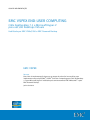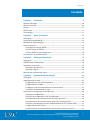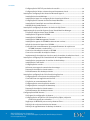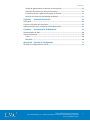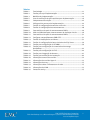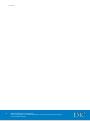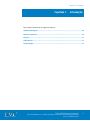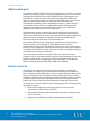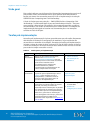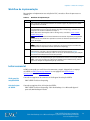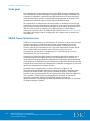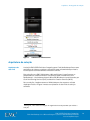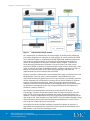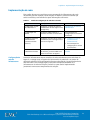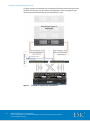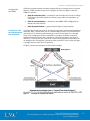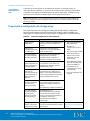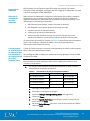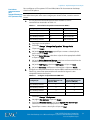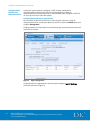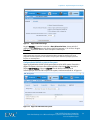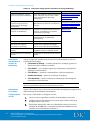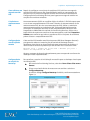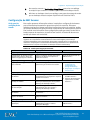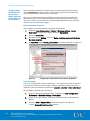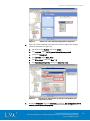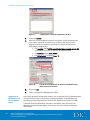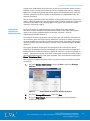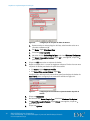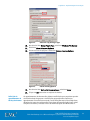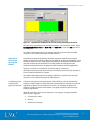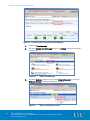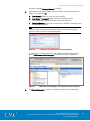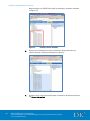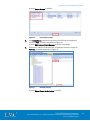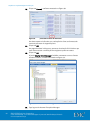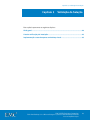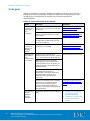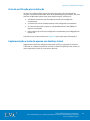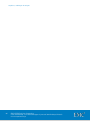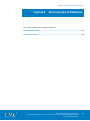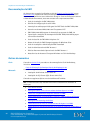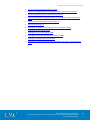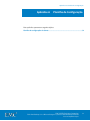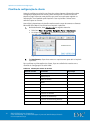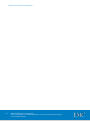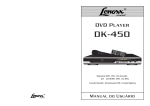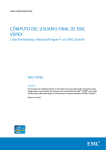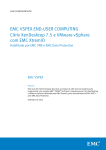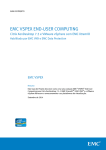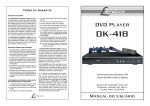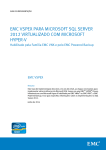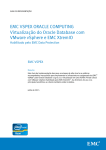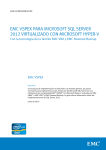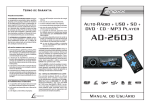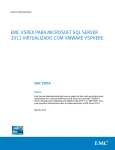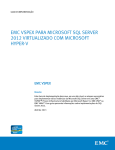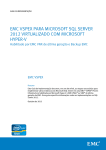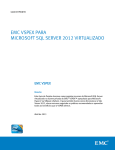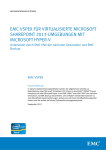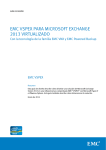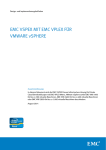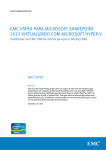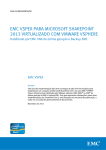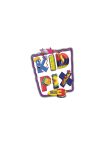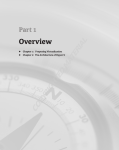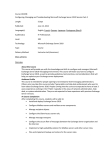Download H13065: EMC VSPEX End-User Computing—Citrix XenDesktop 7
Transcript
GUIA DE IMPLEMENTAÇÃO EMC VSPEX END-USER COMPUTING Citrix XenDesktop 7.1 e Microsoft Hyper-V para até 500 Desktops Virtuais Habilitado por EMC VNXe3200 e EMC Powered Backup EMC VSPEX Resumo Este Guia de Implementação descreve as etapas de alto nível necessárias para implementar uma solução EMC® VSPEX® End-User Computing para Citrix XenDesktop 7.1 para Microsoft Hyper-V habilitada pelo armazenamento EMC VNXe3200™ e pelo EMC Powered Backup. Junho de 2014 Copyright © 2014 EMC Corporation. Todos os direitos reservados. Publicado em junho de 2014 A EMC assegura que as informações apresentadas neste documento estão corretas na data da publicação. As informações estão sujeitas a alterações sem prévio aviso. As informações nesta publicação são fornecidas no estado em que se encontram. A EMC Corporation não garante nenhum tipo de informação contida nesta publicação, assim como se isenta de garantias de comercialização ou adequação de um produto a um propósito específico. O uso, a cópia e a distribuição de qualquer software da EMC descrito nesta publicação exigem uma licença de software. EMC2, EMC e o logotipo da EMC são marcas registradas ou comerciais da EMC Corporation nos Estados Unidos e em outros países. Todas as outras marcas comerciais aqui mencionadas pertencem a seus respectivos proprietários. Para obter uma lista mais atualizada de produtos da EMC, consulte EMC Corporation Trademarks no site brazil.emc.com. EMC VSPEX End-User Computing Citrix XenDesktop 7.1 e Microsoft Hyper-V para até 500 Desktops Virtuais Habilitado por EMC VNXe3200 e EMC Powered Backup Guia de Implementação Número da peça H13065.1 2 EMC VSPEX End-User Computing Citrix XenDesktop 7.1 e Microsoft Hyper-V para até 500 Desktops Virtuais Guia de Implementação Conteúdo Conteúdo Capítulo 1 Introdução 9 Objetivo deste guia ..................................................................................................10 Retorno comercial ....................................................................................................10 Escopo .....................................................................................................................11 Público-alvo .............................................................................................................11 Terminologia ............................................................................................................11 Capítulo 2 Antes de começar 13 Visão geral ...............................................................................................................14 Tarefas pré-implementação ......................................................................................14 Workflow de implementação ....................................................................................15 Leitura essencial ......................................................................................................15 Visão geral da solução VSPEX ..............................................................................15 Guia de Projeto do VSPEX ....................................................................................15 Guia da VSPEX Proven Infrastructure ....................................................................16 Pré-requisitos de implementação .............................................................................16 Capítulo 3 Visão geral da solução 17 Visão geral ...............................................................................................................18 VSPEX Proven Infrastructures ...................................................................................18 Arquitetura da solução .............................................................................................19 Arquitetura de alto nível ......................................................................................19 Arquitetura lógica ................................................................................................21 Resumo dos componentes-chave .............................................................................21 Capítulo 4 Implementação da Solução 23 Visão geral ...............................................................................................................24 Implementação de rede ............................................................................................25 Configuração da rede de infraestrutura ................................................................25 Configuração das VLANs ......................................................................................27 Configurar a rede de armazenamento (variante block) .........................................27 Conclusão do cabeamento de rede ......................................................................28 Preparação e configuração do storage array .............................................................28 Preparação do VNXe3200 ....................................................................................29 Definição da configuração inicial do VNXe3200 ...................................................29 Provisionamento do armazenamento de dados principal .....................................29 Provisionamento de armazenamento para CSVs (somente block) ........................29 Provisionar armazenamento para compartilhamentos CIFS (somente file) ...........31 Configuração do FAST Cache ................................................................................32 Provisionamento do armazenamento opcional para dados do usuário ................33 EMC VSPEX End-User Computing Citrix XenDesktop 7.1 e Microsoft Hyper-V para até 500 Desktops Virtuais Guia de Implementação 3 Conteúdo Configuração do FAST VP para dados do usuário .................................................34 Configuração de limites e alertas de provisionamento virtual ..............................36 Instalação e configuração dos hosts do Microsoft Hyper-V .......................................37 Instalação dos hosts Windows.............................................................................38 Instalação do Hyper V e configuração do clustering de failover ............................38 Configuração do sistema de rede dos hosts Windows..........................................38 Instalação do PowerPath nos servidores Windows ...............................................38 Habilitação de jumbo-frames ...............................................................................38 Instalação e configuração do banco de dados do SQL Server ...................................38 Implementação do servidor System Center Virtual Machine Manager .......................39 Criação da máquina virtual host SCVMM .............................................................40 Instalação do SO guest do SCVMM ......................................................................40 Instalação do SCVMM Server ...............................................................................40 Instalação do VMM Management Console ...........................................................40 Instalação do agente do SCVMM localmente em um host ....................................40 Adição do cluster do Hyper-V ao SCVMM .............................................................41 Como adicionar armazenamento de compartilhamento de arquivos ao SCVMM (somente a variante file) ..................................................................41 Como criar uma máquina virtual no SCVMM ........................................................41 Como criar um modelo de máquina virtual ...........................................................41 Implementação de máquinas virtuais a partir do modelo de máquina virtual .......41 Instalação e configuração de Controladoras de Entrega XenDesktop ........................41 Instalação de componentes de servidor do XenDesktop ......................................42 Instalação do Citrix Studio ...................................................................................42 Configuração de um site ......................................................................................42 Adicionar uma segunda controladora de entrega .................................................43 Preparação da máquina virtual master.................................................................43 Provisionamento dos desktops virtuais ...............................................................43 Instalação e configuração de Citrix Provisioning Services .........................................44 Configuração de um conjunto de servidores PVS .................................................44 Como adicionar um segundo servidor PVS ...........................................................45 Criação de um armazenamento PVS.....................................................................45 Configuração da comunicação de entrada ...........................................................45 Configuração de um arquivo de bootstrap ...........................................................45 Preparação da máquina virtual master.................................................................46 Provisionamento dos desktops virtuais ...............................................................46 Configuração do EMC Avamar ...................................................................................47 Visão geral da configuração do Avamar ...............................................................47 Configuração de adições do GPO (Group Policy Object, objeto de política de grupo) para o Avamar...................................................................48 Segurança do Windows para o serviço Avamar Client ..........................................50 Definição de conjuntos de dados do Avamar .......................................................51 Definição de agendamentos de backup do Avamar..............................................53 4 EMC VSPEX End-User Computing Citrix XenDesktop 7.1 e Microsoft Hyper-V para até 500 Desktops Virtuais Guia de Implementação Conteúdo Ajuste do agendamento de janelas de manutenção .............................................54 Definição de políticas de retenção do Avamar .....................................................55 Criação de grupos e políticas de grupos do Avamar .............................................55 Ativação de clients do XenDesktop (desktops) ....................................................57 Capítulo 5 Validação da Solução 63 Visão geral ...............................................................................................................64 Lista de verificação pós-instalação ...........................................................................65 Implementação e teste de apenas um desktop virtual ..............................................65 Capítulo 6 Documentação de Referência 67 Documentação da EMC.............................................................................................68 Outros documentos ..................................................................................................68 Citrix ....................................................................................................................68 Microsoft .............................................................................................................68 Apêndice A Planilha de Configuração 71 Planilha de configuração do cliente ..........................................................................72 EMC VSPEX End-User Computing Citrix XenDesktop 7.1 e Microsoft Hyper-V para até 500 Desktops Virtuais Guia de Implementação 5 Conteúdo Figuras Figura 1. Figura 2. Figura 3. Figura 4. Figura 5. Figura 6. Figura 7. Figura 8. Figura 9. Figura 10. Figura 11. Figura 12. Figura 13. Figura 14. Figura 15. Figura 16. Figura 17. Figura 18. Figura 19. Figura 20. Figura 21. Figura 22. Figura 23. Figura 24. Figura 25. Figura 26. Figura 27. Figura 28. Figura 29. Figura 30. Figura 31. Figura 32. Figura 33. Figura 34. Figura 35. Figura 36. Figura 37. Figura 38. Figura 39. Figura 40. 6 VSPEX Proven Infrastructures ..............................................................19 Arquitetura da solução validada ..........................................................20 Arquitetura lógica para armazenamento em block e file.......................21 Exemplo de arquitetura de rede Ethernet .............................................26 Exemplo de arquitetura de rede FC ......................................................27 Conjunto de pool de armazenamento para usar o FAST Cache .............32 Configuração de pool de armazenamento VNXe para usar o FAST Cache ..................................................................................................33 Página Storage Pool ............................................................................34 Página FAST VP Settings ......................................................................35 Página do FAST VP de file system.........................................................35 Examinando a utilização de espaço de pool de armazenamento .........36 Notificações automatizadas para alertas de armazenamento ..............37 Caixa de diálogo Configure Bootstrap ..................................................45 Configurando o redirecionamento de pastas do Windows ...................48 Abertura da caixa de diálogo Mapped Drive Properties ........................49 Criação de um mapeamento de drive de rede Windows para arquivos de usuários ...........................................................................49 Configurações comuns de mapeamento de drive.................................50 Criação de um mapeamento de drive de rede Windows para dados de perfis de usuários ................................................................50 Gerenciamento de conjuntos de dados do Avamar ..............................51 Configuração do conjunto de dados do Avamar ...................................52 Configurações de exclusão do conjunto de dados de perfis de usuário ................................................................................................52 Selecione a opção Plug-in Type ...........................................................53 Volume Freezing Options .....................................................................53 Agendamento da janela de backup/manutenção padrão do Avamar ...54 Agendamento modificado da janela de backup/manutenção do Avamar ................................................................................................55 Criação de um novo grupo de backup do Avamar ................................56 Janela New Group ................................................................................56 Select An Existing Schedule.................................................................57 Painel de controle do Avamar Enterprise Manager ...............................58 Avamar Client Manager........................................................................58 Menu de informações do client............................................................58 Credenciais de usuário para o serviço de diretório ..............................59 EMC Avamar Client Manager com informações do Active Directory ..........59 Desktops virtuais da VSPEX .................................................................60 Desktops virtuais selecionados ...........................................................60 Janela Select Groups ...........................................................................61 Domínio Activate .................................................................................61 Janela Show Clients for Activation .......................................................62 Avamar Client Manager com clientes ativados .....................................62 Abertura de anexos em um arquivo PDF ...............................................72 EMC VSPEX End-User Computing Citrix XenDesktop 7.1 e Microsoft Hyper-V para até 500 Desktops Virtuais Guia de Implementação Conteúdo Tabelas Tabela 1. Terminologia .......................................................................................11 Tabela 2. Tabela 3. Tabela 4. Tabela 5. Tabela 6. Tarefas para a pré-implementação ......................................................14 Workflow de implementação ...............................................................15 Lista de verificação de pré-requisitos para implementação .................16 Componentes da solução ....................................................................22 Visão geral do processo de implementação.........................................24 Tabela 7. Tabela 8. Tabela 9. Tabela 10. Tabela 11. Tabela 12. Tabela 13. Tabela 14. Tabela 15. Tabela 16. Tarefas de configuração de switches e da rede ....................................25 Tarefas de configuração de armazenamento........................................28 Características do pool de armazenamento RAID 5 ..............................29 LUNs no VNXe3200 para armazenamento de desktops virtuais ...........30 Características do pool de armazenamento RAID 5 ..............................31 Configurar compartilhamento SMB CIFS ..............................................31 Tarefas de instalação de servidores .....................................................37 Tarefas de configuração do banco de dados do SQL Server .................39 Tarefas para configuração do SCVMM..................................................39 Tarefas para configuração da controladora de entrega XenDesktop .........................................................................................42 Tarefas para configuração do PVS........................................................44 Tarefas para integração do Avamar ......................................................47 Tarefas para verificação da instalação .................................................64 Informações comuns do servidor .........................................................72 Informações do servidor Hyper-V .........................................................73 Informações do array ...........................................................................73 Informações sobre a infraestrutura de rede .........................................73 Informações de VLAN ..........................................................................73 Contas de serviço ................................................................................73 Tabela 17. Tabela 18. Tabela 19. Tabela 20. Tabela 21. Tabela 22. Tabela 23. Tabela 24. Tabela 25. EMC VSPEX End-User Computing Citrix XenDesktop 7.1 e Microsoft Hyper-V para até 500 Desktops Virtuais Guia de Implementação 7 Conteúdo 8 EMC VSPEX End-User Computing Citrix XenDesktop 7.1 e Microsoft Hyper-V para até 500 Desktops Virtuais Guia de Implementação Capítulo 1: Introdução Capítulo 1 Introdução Este capítulo apresenta os seguintes tópicos: Objetivo deste guia ..................................................................................................10 Retorno comercial ....................................................................................................10 Escopo .....................................................................................................................11 Público-alvo .............................................................................................................11 Terminologia ............................................................................................................11 EMC VSPEX End-User Computing Citrix XenDesktop 7.1 e Microsoft Hyper-V para até 500 Desktops Virtuais Guia de Implementação 9 Capítulo 1: Introdução Objetivo deste guia A arquitetura do EMC® VSPEX® End-User Computing oferece ao cliente um sistema moderno que hospeda um grande número de desktops virtuais, com um nível de desempenho consistente. Esta solução VSPEX End-User Computing para Citrix XenDesktop 7.1 é executada em uma camada de virtualização do Microsoft Hyper-V, respaldada pelo altamente disponível EMC VNXe3200™, que fornece o armazenamento. Nesta solução, os componentes da infraestrutura de virtualização de desktops, como o XenDesktop Controller, o servidor do PVS, a controladora do Active Directory e o VMM (Virtual Machine Manager), estão dispostos em camadas em uma VSPEX Proven Infrastructure, enquanto os desktops estão localizados em recursos dedicados. Os componentes de rede e computação, que são definidos pelos parceiros do VSPEX, são projetados para serem redundantes e avançados o suficiente para lidar com as necessidades de dados e processamento de um grande ambiente de máquinas virtuais. As soluções de backup e recuperação do EMC Avamar® fornecem proteção de dados para o Citrix XenDesktop 7.1. Essa solução VSPEX End-User Computing foi validada para até 500 Desktops Virtuais e pode ser dimensionada de 125 desktops virtuais (como um componente básico) para até 500 desktops virtuais (como quatro componentes básicos). Essas configurações validadas são baseadas em uma carga de trabalho de desktop de referência e formam a base para a criação de soluções econômicas personalizadas para clientes individuais. Uma infraestrutura de EUC ou de desktop virtual é uma oferta de sistema complexo. Este Guia de Implementação descreve como implementar, por meio de práticas recomendadas, os recursos necessários na implementação de uma solução VSPEX End-User Computing para Citrix XenDesktop 7.1 com Microsoft Hyper-V habilitado pelo EMC VNXe3200 e EMC Powered Backup. Retorno comercial Os aplicativos de negócios estão cada vez mais integrados a um ambiente consolidado de computação, rede e armazenamento. Esta solução VSPEX EndUser Computing com Microsoft Hyper-V reduz a complexidade da configuração de todos os componentes de um modelo de implementação tradicional. A solução simplifica o gerenciamento de integração enquanto mantém as opções de projeto e implementação do aplicativo. Ela também oferece administração unificada, permitindo controle e monitoramento adequados da separação de processos. Os benefícios da solução VSPEX End-User Computing para Citrix XenDesktop para os negócios incluem: 10 • Uma solução completa de virtualização para usar os recursos dos componentes da infraestrutura unificada • Virtualização eficiente de até 500 desktops virtuais para os diversos casos de uso de clientes • Arquiteturas de referência confiáveis, dimensionáveis e flexíveis EMC VSPEX End-User Computing Citrix XenDesktop 7.1 e Microsoft Hyper-V para até 500 Desktops Virtuais Guia de Implementação Capítulo 1: Introdução Escopo Este Guia de Implementação descreve as etapas de alto nível necessárias para implementar a Solução VSPEX End-User Computing para Citrix XenDesktop 7.1 em uma nuvem privada do VSPEX para a Proven Infrastructure do Microsoft Hyper-V. Ele oferece exemplos de implementações no storage array do EMC VNXe3200. Público-alvo Este guia destina-se a funcionários internos da EMC e a parceiros EMC VSPEX qualificados. O guia presume que os parceiros VSPEX que pretendem implementar esta VSPEX Proven Infrastructure para Citrix XenDesktop tenham o treinamento e a experiência necessários para instalar e configurar uma solução de EUC (End-User Computing) baseada em Citrix XenDesktop com Microsoft Hyper-V como hipervisor, EMC VNXe3200 como sistema de armazenamento e a infraestrutura associada. Os leitores também devem estar familiarizados com as políticas de segurança de infraestrutura e banco de dados da instalação do cliente. Este guia apresenta referências externas quando aplicável. A EMC recomenda que os parceiros que estão implementando esta solução estejam familiarizados com esses documentos. Para obter detalhes, consulte Leitura essencial e Capítulo 6: Documentação de Referência. Terminologia A Tabela 1 lista a terminologia usada neste guia. Tabela 1. Terminologia Termo Definição Arquitetura de referência Uma arquitetura validada que dê suporte a essa solução VSPEX End-User Computing a um ponto de escala específico — ou seja, 500 desktops virtuais. Carga de trabalho de referência Para soluções VSPEX End-User Computing, a carga de trabalho de referência é definida como um único desktop virtual — o desktop virtual de referência — com as características da carga de trabalho exibidas no Guia de Projeto. Pela comparação entre o uso do cliente com a carga de trabalho de referência, é possível inferir qual arquitetura de referência deve ser escolhida como base para a implementação do VSPEX do cliente. Consulte o Guia de Projeto para obter os detalhes. Controladora de armazenamento O componente de computação do storage array. As controladoras de armazenamento manipulam todos os aspectos de dados que entram, saem ou passam de um array para outro. EUC (End-User Computing) Separa o desktop da máquina física. Em um ambiente EUC, o sistema operacional do desktop (SO) e os aplicativos residem em uma máquina virtual executada em um computador host, com dados residindo em um armazenamento compartilhado. Os usuários acessam seu desktop virtual a partir de qualquer computador ou dispositivo móvel em uma rede privada ou conexão com a Internet. EMC VSPEX End-User Computing Citrix XenDesktop 7.1 e Microsoft Hyper-V para até 500 Desktops Virtuais Guia de Implementação 11 Capítulo 1: Introdução 12 EMC VSPEX End-User Computing Citrix XenDesktop 7.1 e Microsoft Hyper-V para até 500 Desktops Virtuais Guia de Implementação Capítulo 2: Antes de começar Capítulo 2 Antes de começar Este capítulo apresenta os seguintes tópicos: Visão geral ...............................................................................................................14 Tarefas pré-implementação......................................................................................14 Workflow de implementação ....................................................................................15 Leitura essencial ......................................................................................................15 Pré-requisitos de implementação.............................................................................16 EMC VSPEX End-User Computing Citrix XenDesktop 7.1 e Microsoft Hyper-V para até 500 Desktops Virtuais Guia de Implementação 13 Capítulo 2: Antes de começar Visão geral Este capítulo oferece uma visão geral de informações importantes das quais você precisa estar ciente, documentos com os quais precisa estar familiarizado e tarefas que devem ser executadas antes de iniciar a implementação da solução VSPEX End-User Computing com Citrix XenDesktop. O Guia de Projeto para esta solução — EMC VSPEX End-User Computing: Citrix XenDesktop 7.1 e Microsoft Hyper-V para até 500 Desktops Virtuais — descreve como projetar e dimensionar sua solução, alocar recursos seguindo as práticas recomendadas e usar todos os benefícios que o VSPEX oferece. Os exemplos de implementação deste guia se baseiam nas recomendações e nos exemplos contidos no Guia de Projeto. Tarefas pré-implementação As tarefas pré-implementação incluem procedimentos que não estão diretamente relacionados à instalação e configuração do ambiente, cujos resultados são necessários no momento da instalação. Exemplos de tarefas pré-implementação incluem a coleta de nomes de host, endereços IP, IDs de VLAN, chaves de licença e mídia de instalação. Você deve executar essas tarefas antes da visita ao cliente para reduzir o tempo necessário no local. Tabela 2. Tarefas para a pré-implementação Tarefa Descrição Referência Reunir documentos Reúna os documentos relacionados, listados em Leitura essencial e Documentação de Referência. Eles são usados por todo o texto deste documento para fornecer detalhes sobre procedimentos de configuração, dimensionamento e práticas recomendadas de implementação dos vários componentes da solução. • Leitura essencial Reunir ferramentas Reúna as ferramentas necessárias e opcionais para a implementação. Use a Tabela 4 para confirmar se todo o equipamento, o software e todas as licenças estão disponíveis antes do processo de implementação. Lista de verificação de prérequisitos para implementação Reunir dados Reúna os dados de configuração específicos do cliente quanto ao sistema de rede, aos arrays, às contas etc. Especifique essas informações na planilha de configuração do cliente para consultálas durante o processo de implementação. • Planilha de configuração Além disso, para obter as informações mais abrangentes sobre arrays, preencha a planilha relevante do VNXe. Essas planilhas estão disponíveis no Suporte online da EMC. 14 EMC VSPEX End-User Computing Citrix XenDesktop 7.1 e Microsoft Hyper-V para até 500 Desktops Virtuais Guia de Implementação • Documentação de Referência da série VNXe • Planilha de configuração do cliente Capítulo 2: Antes de começar Workflow de implementação Para projetar e implementar sua solução de EUC, consulte o fluxo de processo na Tabela 3. Tabela 3. Workflow de implementação Etapa Ação 1 Use a Planilha de Dimensionamento do Cliente no guia de projeto para coletar os requisitos do cliente. 2 Use o EMC VSPEX Sizing Tool para definir a arquitetura de referência do VSPEX recomendada para sua solução de EUC (End-User Computing), com base nos requisitos do usuário coletados na Etapa 1. Para obter mais informações sobre o Sizing Tools, consulte o portal do EMC VSPEX Sizing Tool. Obs.: se a ferramenta de dimensionamento não estiver disponível, você poderá dimensionar manualmente o aplicativo usando as diretrizes apresentadas no Guia de Projeto. 3 Use o Guia de Projeto para determinar o projeto final de sua solução VSPEX. Obs.: certifique-se de que todos os requisitos do recurso sejam considerados, e não apenas os requisitos de EUC (End-User Computing). 4 Escolha e solicite a Proven Infrastructure e a arquitetura de referência do VSPEX apropriadas. Consulte o Guia da VSPEX Proven Infrastructure em Leitura essencial para obter orientação sobre os recursos de infraestrutura para seleção de uma Proven Infrastructure de nuvem privada. 5 Siga este Guia de Implementação para implementar e testar sua solução VSPEX. Obs.: caso você já tenha um ambiente da VSPEX Proven Infrastructure, poderá ignorar as etapas de implementação já concluídas. Leitura essencial A EMC recomenda que você leia os documentos a seguir, disponíveis no espaço do VSPEX na EMC Community Network ou nas páginas da VSPEX Proven Infrastructure no site brazil.emc.com. Visão geral da solução VSPEX Consulte os seguintes documentos de Visão geral da solução VSPEX: Guia de Projeto do VSPEX Consulte o seguinte Guia de Projeto do VSPEX: EMC VSPEX End-User Computing EMC VSPEX End-User Computing: Citrix XenDesktop 7.1 e Microsoft Hyper-V para até 500 Desktops Virtuais EMC VSPEX End-User Computing Citrix XenDesktop 7.1 e Microsoft Hyper-V para até 500 Desktops Virtuais Guia de Implementação 15 Capítulo 2: Antes de começar Guia da VSPEX Proven Infrastructure Consulte o seguinte Guia da VSPEX Proven Infrastructure: Nuvem Privada do EMC VSPEX: Microsoft Windows Server 2012 R2 com Hyper-V para até 125 Máquinas Virtuais Pré-requisitos de implementação A Tabela 4 discrimina o hardware, o software e as licenças necessárias para configurar a solução. O Suporte on-line da EMC apresenta mais informações sobre esses pré-requisitos. Tabela 4. Lista de verificação de pré-requisitos para implementação Requisito Descrição Hardware • Servidores físicos com capacidade suficiente para hospedar desktops virtuais conforme recomendado no Guia de Projeto • Microsoft Hyper-V Server 2012 R2 para hospedar os servidores de infraestrutura virtual • Capacidade de porta de switch do sistema de rede e recursos necessários para EUC • Storage array EMC VNXe3200 com o layout de disco necessário Obs.: esses requisitos podem estar cobertos pela infraestrutura existente. Software • Mídia de instalação do Microsoft Windows Server 2012 R2 • Mídia de instalação do Microsoft System Center Virtual Machine Manager (SCVMM) 2012 R2 • Mídia de instalação do Citrix XenDesktop 7.1 • Mídia de instalação do Citrix Provisioning Services 7.1 • ESI para Windows versão 3.1 • Mídia de instalação do Avamar 7.0 • Mídia de instalação do Microsoft Windows Server 2012 R2 (SO sugerido para AD, DHCP, DNS, Hipervisor, controladora Citrix XenDesktop) • Mídia de instalação do Microsoft Windows 8.1 • Mídia de instalação do Microsoft SQL Server 2012 SP1 Obs.: alguns desses requisitos podem estar cobertos na infraestrutura existente. Software (somente variante block) EMC PowerPath® Licenças • Chaves de licença do SCVMM 2012 R2 • Chave de licença do Citrix XenDesktop 7.1 • Chaves de licença do Microsoft Windows Server 2012 R2 Standard Edition (ou posterior) • Chaves de licença do Microsoft Windows 8.1 • Chave de licença do Microsoft SQL Server Obs.: alguns desses requisitos podem estar cobertos por uma licença existente. Licenças (somente variante block) 16 Arquivos de licença do EMC PowerPath EMC VSPEX End-User Computing Citrix XenDesktop 7.1 e Microsoft Hyper-V para até 500 Desktops Virtuais Guia de Implementação Capítulo 3: Visão geral da solução Capítulo 3 Visão geral da solução Este capítulo apresenta os seguintes tópicos: Visão geral ...............................................................................................................18 VSPEX Proven Infrastructures...................................................................................18 Arquitetura da solução .............................................................................................19 Resumo dos componentes-chave .............................................................................21 EMC VSPEX End-User Computing Citrix XenDesktop 7.1 e Microsoft Hyper-V para até 500 Desktops Virtuais Guia de Implementação 17 Capítulo 3: Visão geral da solução Visão geral Este capítulo fornece uma visão geral da solução VSPEX End-User Computing para Citrix XenDesktop com Microsoft Hyper-V e as principais tecnologias utilizadas nela. A solução foi projetada e comprovada pela EMC para fornecer recursos de backup, rede, armazenamento, servidor e virtualização de desktop para dar suporte a uma arquitetura de referência capaz de aceitar até 500 desktops virtuais. Os componentes da infraestrutura de virtualização de desktops da solução são projetados para serem dispostos em camadas em uma nuvem privada do VSPEX com a Proven Infrastructure do Microsoft Hyper-V. No entanto, as arquiteturas de referência não incluem os detalhes de configuração para a infraestrutura subjacente. Consulte o Guia da VSPEX Proven Infrastructure em Leitura essencial para obter informações sobre a configuração dos componentes necessários da infraestrutura. VSPEX Proven Infrastructures A EMC uniu-se a provedores de infraestrutura de TI líderes do setor para criar uma solução completa de virtualização que acelera a implementação da nuvem privada e dos desktops virtuais do Citrix XenDesktop. O VSPEX permite aos clientes acelerar sua transformação de TI com uma implementação mais rápida, maior simplicidade, mais opções, maior eficiência e menor risco, em contraposição aos desafios, à complexidade e às dificuldades de criar uma infraestrutura de TI por conta própria. A validação do VSPEX pela EMC assegura desempenho previsível e permite que os clientes selecionem tecnologias que usem sua infraestrutura de TI existente ou recém-adquirida enquanto eliminam problemas de configuração, dimensionamento e planejamento. O VSPEX oferece uma infraestrutura virtual para clientes que querem a simplicidade característica das infraestruturas realmente convergentes e, com mais opções em componentes individuais da pilha. As VSPEX Proven Infrastructures, conforme mostrado na Figura 1, são infraestruturas virtualizadas modulares validadas pela EMC e oferecidas pelos parceiros do VSPEX da EMC. Elas incluem camadas de backup, virtualização, servidor, rede e armazenamento. Os parceiros podem optar pelas tecnologias de rede, servidor e virtualização mais adequadas ao ambiente de um cliente, enquanto a altamente disponível família EMC VNX de sistemas de armazenamento e as tecnologias do EMC Powered Backup oferecem as camadas de armazenamento e backup. 18 EMC VSPEX End-User Computing Citrix XenDesktop 7.1 e Microsoft Hyper-V para até 500 Desktops Virtuais Guia de Implementação Capítulo 3: Visão geral da solução Figura 1. VSPEX Proven Infrastructures Arquitetura da solução Arquitetura de alto nível A solução EMC VSPEX End-User Computing para Citrix XenDesktop oferece uma arquitetura de sistema completa e dá suporte para até 500 desktops virtuais. Ela dá suporte a armazenamento em block e em file. Esta solução usa o EMC VNXe3200 e o Microsoft Hyper-V para fornecer as plataformas de armazenamento e virtualização para um ambiente Citrix XenDesktop 7.1 de desktops virtuais Microsoft Windows 8.1 provisionados por Citrix Provisioning Services (PVS) ou Machine Creation Services (MCS). Para a solução, 1 implementamos o VNXe3200 para dar suporte a até 500 desktops virtuais. A Figura 2 mostra a arquitetura de alto nível da solução validada. 1 Neste guia, "nós" refere-se à equipe de engenharia de Soluções EMC que validou a solução. EMC VSPEX End-User Computing Citrix XenDesktop 7.1 e Microsoft Hyper-V para até 500 Desktops Virtuais Guia de Implementação 19 Capítulo 3: Visão geral da solução Figura 2. Arquitetura da solução validada Os componentes da infraestrutura de virtualização de desktops são projetados para serem dispostos em camadas em uma solução de nuvem privada do VSPEX com o Microsoft Hyper-V, respaldada pelo EMC VNXe3200 altamente disponível, que fornece o armazenamento. Os serviços de infraestrutura executados no cluster de infraestrutura da solução, conforme mostra a Figura 3, podem ser fornecidos pela infraestrutura existente no local do cliente, por uma nuvem privada do VSPEX, ou podem ser implementados como recursos dedicados, como parte da solução. O cluster de desktops virtuais, conforme mostrado na Figura 3, requer recursos dedicados de EUC (End-User Computing) e não deve ser implementado em uma nuvem privada do VSPEX. Planejar e projetar a infraestrutura de armazenamento para um ambiente do Citrix XenDesktop é essencial, pois o armazenamento compartilhado deve ter a capacidade de absorver grandes picos de I/O que ocorrem, por exemplo, quando muitos desktops são inicializados no começo de um dia de trabalho ou quando patches necessários são aplicados. Esses picos podem provocar períodos instáveis e imprevisíveis de desempenho do desktop virtual. Os usuários podem se adaptar ao desempenho lento, mas a imprevisibilidade do desempenho é frustrante e reduz a eficiência. Para fornecer um desempenho previsível para soluções EUC (End-User Computing), o sistema de armazenamento deve conseguir manipular o pico de carga de I/O dos clients enquanto mantém um tempo de resposta mínimo. No entanto, é oneroso implementar vários discos para manipular períodos breves de alta carga de I/O. Esta solução usa o EMC FAST™ (Fully Automated Storage Tiering, armazenamento com classificação totalmente automatizada por níveis) Cache para reduzir o número de discos necessários. As soluções de backup da EMC permitem a proteção de dados do usuário e a capacidade de recuperação do usuário final. Essa solução do XenDesktop usa o EMC Avamar e seu client de desktop para isso. 20 EMC VSPEX End-User Computing Citrix XenDesktop 7.1 e Microsoft Hyper-V para até 500 Desktops Virtuais Guia de Implementação Capítulo 3: Visão geral da solução Arquitetura lógica A solução EMC VSPEX End-User Computing para Citrix XenDesktop inclui armazenamento block e file. A Figura 3 mostra a arquitetura lógica da solução. Figura 3. Arquitetura lógica para armazenamento em block e file A variante block com protocolo FC usa duas redes: uma rede Fibre Channel (FC) de 8 Gb para transportar dados do SO de servidor virtual e de desktop virtual e uma Ethernet de 10 GbE para transportar o tráfego restante. A variante block com protocolo iSCSI e a variante file usam uma rede IP de 10 GbE para todo o tráfego. Obs.: a solução também dará suporte a 1 GbE se os requisitos de largura de banda forem atendidos. Resumo dos componentes-chave A Tabela 5 resume as principais tecnologias usadas nesta solução. O guia de projeto oferece visões gerais sobre os componentes individuais. EMC VSPEX End-User Computing Citrix XenDesktop 7.1 e Microsoft Hyper-V para até 500 Desktops Virtuais Guia de Implementação 21 Capítulo 3: Visão geral da solução Tabela 5. Componentes da solução Camada VSPEX Componentes Camada do aplicativo • Citrix XenDesktop 7.1 com o seguinte: Citrix Director Citrix Receiver Citrix Storefront Citrix Studio Controladora de entrega VDA (Virtual Delivery Agent, agente de entrega virtual) Máquinas do SO do servidor Máquinas do SO de desktop Acesso remoto a PC • MCS (Machine Creation Services, serviços de criação de máquina) • PVS (Citrix Provisioning Services, serviços de provisionamento Citrix) • Citrix Personal vDisk (PvDisk ou PvD) • Citrix Profile Management Camada de virtualização Microsoft Windows Server 2012 R2 com Hyper-V e: • Microsoft System Center Virtual Machine Manager • Clustering de failover do Windows Camada de computação O VSPEX define a quantidade mínima de recursos da camada de computação, mas permite que o cliente implemente os requisitos usando qualquer hardware de servidor que os atenda. Camada de rede O VSPEX define o número mínimo de portas de rede necessárias para a solução e especifica informações gerais sobre a arquitetura de rede, mas permite que o cliente implemente os requisitos usando qualquer hardware de rede que os atenda. Camada de armazenamento EMC VNXe3200 com o seguinte: • EMC Unisphere Management Suite • EMC Storage Integrator for Windows • EMC VNXe Snapshots • EMC VNXe Virtual Provisioning • Windows ODX • EMC FAST Suite (FAST Cache e FAST VP) • Compartilhamentos de arquivos do VNXe Camada de backup e recuperação 22 EMC Avamar EMC VSPEX End-User Computing Citrix XenDesktop 7.1 e Microsoft Hyper-V para até 500 Desktops Virtuais Guia de Implementação Capítulo 4: Implementação da Solução Capítulo 4 Implementação da Solução Este capítulo apresenta os seguintes tópicos: Visão geral ...............................................................................................................24 Implementação de rede ............................................................................................25 Preparação e configuração do storage array ............................................................28 Instalação e configuração dos hosts do Microsoft Hyper-V ......................................37 Instalação e configuração do banco de dados do SQL Server ...................................38 Implementação do servidor System Center Virtual Machine Manager ......................39 Instalação e configuração de Controladoras de Entrega XenDesktop .......................41 Instalação e configuração de Citrix Provisioning Services........................................44 Configuração do EMC Avamar ...................................................................................47 EMC VSPEX End-User Computing Citrix XenDesktop 7.1 e Microsoft Hyper-V para até 500 Desktops Virtuais Guia de Implementação 23 Capítulo 4: Implementação da Solução Visão geral Este capítulo descreve como implementar as arquiteturas de referência da solução de EUC para Citrix XenDesktop 7.1. Caso você já tenha um ambiente da VSPEX Proven Infrastructure, pode ignorar as seções relativas às etapas de implementação já concluídas. Caso contrário, consulte o guia da VSPEX Proven Infrastructure listado em Leitura essencial para obter informações sobre a configuração dos componentes necessários da infraestrutura. Obs.: essa solução requer certos serviços de infraestrutura, conforme mostrado na Figura 3. Eles podem ser fornecidos pela infraestrutura existente no local do cliente, por uma nuvem privada do VSPEX, ou podem ser implementados como recursos dedicados, como parte desta solução. A Tabela 6 lista as principais fases do processo de implementação da solução com links para as seções pertinentes no capítulo. Tabela 6. 24 Visão geral do processo de implementação Fase Descrição Referência 1 Configurar os switches e as redes e conectar-se à rede do cliente. Implementação de rede 2 Instalar e configurar o VNXe. Preparação e configuração do storage array 3 Configurar os compartilhamentos de rede das máquinas virtuais. Preparação e configuração do storage array 4 Instalar e configurar os servidores. Instalação e configuração dos hosts do Microsoft Hyper-V 5 Configurar o SQL Server (usado por SCVMM, Citrix XenDesktop e PVS). Instalação e configuração do banco de dados do SQL Server 6 Instalar e configurar o SCVMM e o sistema de rede de máquinas virtuais. Implementação do servidor System Center Virtual Machine Manager 7 Configurar a controladora XenDesktop. Instalação e configuração de Controladoras de Entrega XenDesktop 8 Configurar o EMC Avamar. Configuração do EMC Avamar EMC VSPEX End-User Computing Citrix XenDesktop 7.1 e Microsoft Hyper-V para até 500 Desktops Virtuais Guia de Implementação Capítulo 4: Implementação da Solução Implementação de rede Esta seção descreve os requisitos para a preparação da infraestrutura de rede necessária para dar suporte a essa solução. A Tabela 7 resume as tarefas que serão concluídas, com referências para informações adicionais. Tabela 7. Configuração da rede de infraestrutura Tarefas de configuração de switches e da rede Tarefa Descrição Referência Configuração da rede de infraestrutura Configurar o sistema de rede de infraestrutura do host Hyper-V e do storage array. Configuração da rede de infraestrutura Configuração das VLANs Configurar VLANs públicas e privadas conforme a necessidade. Documentação de configuração do switch do fornecedor Configurar a rede de armazenamento (somente variante block FC) Configurar as portas de FC switch, o zoneamento para o storage array e os hosts do Hyper-V. • Configurar a rede de armazenamento (variante block) Conclusão do cabeamento de rede Conectar as portas de interconexão de switches, portas do VNXe e as portas do servidor do Hyper-V. • Documentação de configuração do switch do fornecedor Conclusão do cabeamento de rede A rede de infraestrutura requer conexões de rede redundantes para cada host do Hyper-V, o storage array, as portas de interconexão de switches e as portas de uplink de switches. Essa configuração fornece redundância e largura de banda de rede adicional. Essa configuração é necessária independentemente de a infraestrutura de rede da solução já existir ou estar sendo implementada juntamente com outros componentes da solução. EMC VSPEX End-User Computing Citrix XenDesktop 7.1 e Microsoft Hyper-V para até 500 Desktops Virtuais Guia de Implementação 25 Capítulo 4: Implementação da Solução A Figura 4 mostra um exemplo de infraestrutura Ethernet redundante para essa solução. Ele ilustra o uso de switches redundantes e links para garantir que nenhum ponto de falha exista na conectividade de rede. Figura 4. 26 Exemplo de arquitetura de rede Ethernet EMC VSPEX End-User Computing Citrix XenDesktop 7.1 e Microsoft Hyper-V para até 500 Desktops Virtuais Guia de Implementação Capítulo 4: Implementação da Solução Configuração das VLANs Verifique se existem portas de switch adequadas para o storage array e os hosts Hyper-V. A EMC recomenda que você configure os hosts do Hyper-V com três VLANs no mínimo: • Rede de acesso do client — sistema de rede de máquinas virtuais e tráfego CIFS (essas são redes voltadas ao cliente, que podem ser separadas, se desejado) • Rede de armazenamento — sistema de rede SMB3/iSCSI e Migração em tempo real (rede privada) • Rede de gerenciamento — gerenciamento Hyper-V (rede privada) A variante block com protocolo FC da solução exige uma rede de armazenamento Configurar a rede de armazenamento separada. Aqui, usamos uma rede FC como exemplo. A rede FC da infraestrutura requer links e FC switches redundantes para cada host do Hyper-V e o storage (variante block) array. Essa configuração fornece redundância e largura de banda de rede de armazenamento adicional. Nós conectamos cada host do Hyper-V aos dois FC switches, e cada switch está conectado a cada controladora de armazenamento no storage array. Em seguida, colocamos cada conexão FC entre o host do HyperV storage array em uma zona FC separada. A Figura 5 mostra a arquitetura de rede deste exemplo. Figura 5. Exemplo de arquitetura de rede FC EMC VSPEX End-User Computing Citrix XenDesktop 7.1 e Microsoft Hyper-V para até 500 Desktops Virtuais Guia de Implementação 27 Capítulo 4: Implementação da Solução Conclusão do cabeamento de rede Certifique-se de que todos os servidores da solução, os storage arrays, as interconexões de switches e os uplinks de switch tenham conexões redundantes e estejam conectados em infraestruturas de switch separadas. Certifique-se de que sejam uma conexão completa para a rede existente do cliente. Obs.: neste momento, o novo equipamento está sendo conectado à rede existente do cliente. Certifique-se de que interações inesperadas não causem problemas de serviço na rede do cliente. Preparação e configuração do storage array Esta seção descreve como configurar o VNXe3200. Nesta solução, o VNXe3200 fornece armazenamento de dados da LUN de file system ou block do SMB3 para hosts Hyper-V. A Tabela 8 mostra as tarefas para a configuração de armazenamento. Tabela 8. Tarefas de configuração de armazenamento Tarefa Descrição Referência Preparação do VNXe3200 Instalar o hardware do VNXe3200 de acordo com a documentação do produto. • Guia de Instalação do Definição da configuração inicial do VNXe3200 Configurar as informações de endereços IP e outros parâmetroschave no VNXe3200. Provisionamento do armazenamento de dados principal Configurar o armazenamento de dados principal, conforme necessário para a variante e o tamanho da solução selecionada. Provisionamento de armazenamento em block para Hyper-V (somente block) Criar LUNs que serão apresentadas aos servidores como CSVs que hospedam os desktops virtuais. Habilitar FAST Cache. Sistemas de arquivos de provisionamento de armazenamento do SMB3 (somente arquivo) Criar file systems CIFS que serão apresentados aos servidores do Hyper-V como compartilhamentos de rede que hospedam os desktops virtuais. Habilitar FAST Cache. Provisionamento do armazenamento opcional para dados do usuário Criar file systems CIFS que serão usados para armazenar perfis de usuário de roaming e diretórios do usuário. EMC VNXe3200 • Planilha de configuração da série VNXe • Guia do Usuário do EMC VNXe Unisphere CLI • Usando um sistema VNXe3200 com file systems CIFS • EMC VNXe3200: White paper de introdução ao suporte do SMB 3.0 • Documentação de configuração do switch do fornecedor • Guias de arquitetura de solução Opcionalmente, configurar o FAST VP. 28 Provisionamento do armazenamento opcional para máquinas virtuais de infraestrutura Opcionalmente, criar compartilhamentos de rede CIFS adicionais para hospedar o SQL Server, o controlador de domínio e as máquinas virtuais da controladora de entrega do XenDesktop. Configuração de alertas e limites de Virtual Provisioning Configurar os limites de capacidade do pool de armazenamento e alertas relacionados. EMC VSPEX End-User Computing Citrix XenDesktop 7.1 e Microsoft Hyper-V para até 500 Desktops Virtuais Guia de Implementação Configuração de limites e alertas de provisionamento virtual Capítulo 4: Implementação da Solução Preparação do VNXe3200 Não há etapas de configuração específicas para esta solução. Para obter instruções sobre montagem, montagem em rack e ligação do VNXe3200, consulte o Guia de Instalação do EMC VNXe3200. Definição da configuração inicial do VNXe3200 Após preparar do VNXe3200, configure as informações-chave sobre o ambiente existente para que o storage array possa se comunicar com ele. Configure os seguintes itens comuns, de acordo com as políticas de seu datacenter de TI e as informações de infraestrutura existentes: • DNS (Domain Name System, sistema de nome de domínio) • NTP (Network Time Protocol, protocolo de tempo de rede) • Interfaces de rede de armazenamento • Endereço IP de rede de armazenamento • Serviços de CIFS (Common Internet File System, sistema comum de arquivos da internet) e associação do domínio do Active Directory (AD) Os documentos de referência listados em Tabela 8 especificam mais informações sobre como configurar a plataforma VNXe. O Guia de Projeto apresenta informações sobre o layout de discos. O Guia de Projeto descreve o layout de armazenamento de destino para variantes Provisionamento do armazenamento block e file para 500 desktops virtuais. de dados principal Para configurar LUNs no VNXe para armazenamento de desktops virtuais no EMC Provisionamento de armazenamento Unisphere for VNXe: para CSVs Obs.: o procedimento a seguir é um exemplo de uma configuração do MCS/non(somente block) Personal-vDisk. Para obter informações sobre outras configurações do MCS ou PVS, consulte o Guia de Projeto. 1. Crie um pool de armazenamento baseado em block do RAID 5 com as características mostradas na Tabela 9. Tabela 9. Características do pool de armazenamento RAID 5 Configuração Número de drives Tipos de drive 125 desktops virtuais 5 SAS de 600 GB 250 desktops virtuais 10 SAS de 600 GB 375 desktops virtuais 15 SAS de 600 GB 500 desktops virtuais 20 SAS de 600 GB a. Faça log-in no Unisphere. b. Selecione o array usado na solução. c. Selecione Storage > Storage Configuration > Storage Pools. d. Clique em Create. e. Na janela Specify Pool Name, especifique o nome e a descrição do pool e clique em Next. f. Na janela Select Storage, selecione o tipo de drive aplicável e RAID e clique em Next. EMC VSPEX End-User Computing Citrix XenDesktop 7.1 e Microsoft Hyper-V para até 500 Desktops Virtuais Guia de Implementação 29 Capítulo 4: Implementação da Solução 2. g. Na janela Select Amount of Storage, selecione o número de drives de acordo com a Tabela 10 e clique em Next. h. Na janela FAST Cache, selecione FAST Cache e clique em Next. i. Na janela Summary, verifique as informações e clique em Finish. Configure as LUNs necessárias do pool, conforme detalhado na Tabela 10, para apresentar aos servidores Hyper-V como CSVs. Tabela 10. LUNs no VNXe3200 para armazenamento de desktops virtuais Configuração Número de LUNs Tamanho da LUN (TB) 125 desktops virtuais 1 2 250 desktops virtuais 2 2 375 desktops virtuais 3 2 500 desktops virtuais 4 2 a. Selecione Storage > LUNs e, em seguida, quando solicitado, clique em Create. b. Selecione Create a LUN. c. Na janela Create a LUN group or LUN, especifique o nome e a descrição da LUN e clique em Next. Use Create a LUN group quando diversas LUNs requerem consistência de snapshot. 30 d. Selecione o pool de armazenamento criado na Etapa 1 e especifique o tamanho da LUN. e. Na janela Configure a LUN, selecione Thin e clique em Next. f. Na janela Configure Snapshot Schedule, especifique um agendamento de snapshot e clique em Next. g. Na janela Configure Host Access, selecione o acesso de LUN para todos os hosts do hipervisor que hospedarão os desktops e clique em Next. h. Na janela Summary, verifique as informações e clique em Finish. EMC VSPEX End-User Computing Citrix XenDesktop 7.1 e Microsoft Hyper-V para até 500 Desktops Virtuais Guia de Implementação Capítulo 4: Implementação da Solução Provisionar armazenamento para compartilhamentos CIFS (somente file) Para configurar os file systems CIFS em VNXe3200 a fim de armazenar desktops virtuais no Unisphere: Obs.: o procedimento a seguir é um exemplo de uma configuração do MCS/non-PvD. Para obter informações sobre outras configurações do MCS ou PVS, consulte o Guia de Projeto. 1. Crie um pool de armazenamento em block do RAID 5 com as características mostradas na Table 11. Tabela 11. Características do pool de armazenamento RAID 5 2. Configuração Número de drives Tipos de drive 125 desktops virtuais 5 SAS de 600 GB 250 desktops virtuais 10 SAS de 600 GB 375 desktops virtuais 15 SAS de 600 GB 500 desktops virtuais 20 SAS de 600 GB a. Faça log-in no Unisphere. b. Selecione Storage > Storage Configuration > Storage Pools. c. Clique em Create. d. Na janela Specify Pool Name, especifique o nome e a descrição do pool e clique em Next. e. Na janela Select Storage, selecione o tipo de drive apropriado e RAID e clique em Next. f. Na janela Select Amount of Storage, selecione o número de drives de acordo com a Table 11 e clique em Next. g. Na janela FAST Cache, selecione FAST Cache e clique em Next. h. Na janela Summary, verifique as informações e clique em Finish. Configure os compartilhamentos de arquivo SMB, conforme detalhado na Tabela 12, para serem apresentados aos servidores Hyper-V como compartilhamentos de arquivo. Tabela 12. Configurar compartilhamento SMB CIFS Configuração Número de compartilhamentos de arquivos SMB Tamanho de compartilhamentos de arquivos SMB (TB) 125 desktops virtuais 1 2 250 desktops virtuais 2 2 375 desktops virtuais 3 2 500 desktops virtuais 4 2 a. Selecione Storage > File Systems. b. Na página File Systems, clique em Create. c. Selecione Windows Shares e, na janela Specify File System Type, selecione o servidor NAS apropriado e clique Next. d. Especifique o nome e descrição e clique em Next. EMC VSPEX End-User Computing Citrix XenDesktop 7.1 e Microsoft Hyper-V para até 500 Desktops Virtuais Guia de Implementação 31 Capítulo 4: Implementação da Solução Configuração do FAST Cache e. Selecione o pool de armazenamento criado na Etapa 1 e especifique o tamanho da LUN. f. Na janela Configure File System Storage, especifique o tamanho do file system, selecione Thin e clique em Next. g. Na janela Configure Share, especifique um nome de compartilhamento do Windows e clique em Next. h. Na janela Configure Snapshot Schedule, especifique um agendamento de snapshot e clique em Next. i. Na janela Summary, verifique as informações e clique em Finish. Para configurar o FAST Cache para essa solução, execute as seguintes etapas no Unisphere: 1. 2. Para criar o FAST Cache: a. Faça log-in no Unisphere. b. Selecione Storage > FAST Cache. c. Clique em Create. d. Selecione Yes para ativar o FAST Cache. e. Selecione o número de drives do FAST Cache e clique em Next. f. Na janela Summary, verifique as informações e clique em Finish. Para configurar o FAST Cache para um pool de armazenamento: a. Figura 6. b. 32 Ao criar um novo pool e ser solicitado a usar o FAST Cache, clique em Yes, conforme mostrado na Figure 6. Conjunto de pool de armazenamento para usar o FAST Cache Ou, conforme mostrado na Figure 7, na página Storage Pool Settings, selecione Allow this pool to use the FAST Cache. EMC VSPEX End-User Computing Citrix XenDesktop 7.1 e Microsoft Hyper-V para até 500 Desktops Virtuais Guia de Implementação Capítulo 4: Implementação da Solução Figura 7. Configuração de pool de armazenamento VNXe para usar o FAST Cache O FAST Cache para VNXe pode não melhorar imediatamente o desempenho. O sistema precisa coletar dados sobre os padrões de acesso e promover informações usadas com frequência no cache. Este processo pode levar algumas horas durante as quais o desempenho do array melhora continuamente. Provisionamento do armazenamento opcional para dados do usuário Se o armazenamento necessário para os dados do usuário (ou seja, perfis de usuários de roaming e diretórios de usuário) ainda não existir no ambiente de produção, e o pacote de discos de dados do usuário opcional tiver sido adquirido, execute as seguintes etapas no Unisphere para configurar dois file systems CIFS no VNXe: 1. Crie um pool de armazenamento RAID 5 com até 500 desktops virtuais e 10 drives SAS e 600 GB. O Guia de Projeto descreve os layouts de armazenamento. 2. Forneça dois file systems no pool de armazenamento criado na etapa 1 e configure o file system como compartilhamentos CIFS em um servidor CIFS. a. Faça log-in no Unisphere. b. Selecione Storage > File Systems. c. Clique em Create. d. Selecione Windows Shares e o servidor NAS aplicável e, em seguida, clique em Next. e. Especifique o nome e a descrição do file system e clique em Next. f. Selecione o pool de armazenamento criado na Etapa 1 e especifique o tamanho do file system e, em seguida, clique em Next. g. Selecione Create a Windows share e especifique o nome e a descrição do compartilhamento de arquivos e clique em Next. h. Na janela Configure Snapshot Schedule, especifique um agendamento de snapshot e clique em Next. i. Na janela Summary, verifique as informações e clique em Finish. EMC VSPEX End-User Computing Citrix XenDesktop 7.1 e Microsoft Hyper-V para até 500 Desktops Virtuais Guia de Implementação 33 Capítulo 4: Implementação da Solução Configuração do FAST VP para dados do usuário Você pode, opcionalmente, configurar o FAST VP para automatizar a movimentação de dados entre níveis de armazenamento no pool de armazenamento dos dados do usuário. Você também pode configurar o FAST VP no nível de pool ou de LUN e file system. Configuração do FAST VP no nível do pool Para visualizar e gerenciar o FAST VP no nível do pool, selecione o pool de armazenamento a ser usado para dados do usuário e clique em Details para abrir a página Storage Pool. A Figura 8 mostra as informações da classificação por níveis de determinado pool com FAST VP ativado. Figura 8. Página Storage Pool Você pode definir o agendamento de realocação na página Fast VP Settings, conforme indicado na Figura 9. 34 EMC VSPEX End-User Computing Citrix XenDesktop 7.1 e Microsoft Hyper-V para até 500 Desktops Virtuais Guia de Implementação Capítulo 4: Implementação da Solução Figura 9. Página FAST VP Settings Na guia General, é possível controlar a Data Relocation Rate. A taxa padrão é definida como Medium para não afetar significativamente o I/O de host. Na guia Schedule, é possível definir o dia e hora para a realocação. Obs.: o FAST VP é uma ferramenta totalmente automatizada, e você pode agendar as realocações para que elas ocorram automaticamente. A EMC recomenda que você programe as realocações fora dos horários de pico para minimizar qualquer possível impacto no desempenho. Configuração do FAST VP no nível do file system Algumas propriedades do FAST VP são gerenciadas no nível do file system. Para abrir a página File System, selecione o file system aplicável e clique em Details. Para abrir a página FAST VP Settings, clique em FAST VP a fim de obter as informações de classificação por níveis do FAST VP para o file system, conforme mostrado na . A Figura 10 Figura 10. Página do FAST VP de file system EMC VSPEX End-User Computing Citrix XenDesktop 7.1 e Microsoft Hyper-V para até 500 Desktops Virtuais Guia de Implementação 35 Capítulo 4: Implementação da Solução Você pode selecionar uma política de classificação por níveis para o file system na caixa de lista Tiering Policy. A configuração padrão recomendada é Start High Then Auto-Tier. A Figura 11 exibe a página Storage Pool no Unisphere. A guia Utilization exibe Configuração de parâmetros como espaço total, espaço disponível, porcentagem de assinatura e limites e alertas de espaço usado para a capacidade física do sistema. provisionamento virtual Figura 11. Examinando a utilização de espaço de pool de armazenamento Quando a capacidade do pool de armazenamento se esgota, há falha em qualquer solicitação de alocação de espaço adicional em LUNs e file systems com provisionamento thin. Normalmente, há falha em aplicativos que tentam gravar dados nesses files systems e LUNs, o que causa uma paralisação. Para evitar essa situação: 1. Monitore a utilização de pool. 2. Configure um alerta para notificar quando os limites forem alcançados. 3. Configure o Alert Threshold com buffer suficiente a fim de fazer uma correção antes que ocorra uma situação de paralisação. Na guia Utilization da página Storage Pool, você pode definir a porcentagem do Alert Threshold, conforme mostrado na Figura 11. Obs.: esse alerta só fica ativo se houver thin LUNs no pool, pois thin LUNs são a única forma de sobrecarregar um pool. Se o pool só tiver thick LUNs, o alerta não ficará ativo, pois não há risco de falta de espaço devido à sobrecarga. 4. 36 Conforme mostrado na Figura 12, é possível usar a página Alert Settings para configurar e exibir alertas. Você também pode optar por receber alertas por e-mail, servidor SMTP ou por alertas do SNMP nesta página. EMC VSPEX End-User Computing Citrix XenDesktop 7.1 e Microsoft Hyper-V para até 500 Desktops Virtuais Guia de Implementação Capítulo 4: Implementação da Solução Figura 12. Notificações automatizadas para alertas de armazenamento Obs.: permitir que a alocação exceda 90% da capacidade total faz com que você corra o risco de esgotar o espaço e afetar todos os aplicativos que usem thin LUNs e file systems no pool. Instalação e configuração dos hosts do Microsoft Hyper-V Esta seção apresenta informações sobre a instalação e configuração dos hosts do Windows e dos servidores de infraestrutura necessários para dar suporte à arquitetura. A Tabela 13 descreve as tarefas que você deve concluir. Tabela 13. Tarefas de instalação de servidores Tarefa Descrição Referência Instalação dos hosts Windows Instalar o Windows Server 2012 R2 nos servidores físicos implementados para a solução. Instalação e implementação do Windows Server 2012 R2 e Windows Server 2012 Instalação do Hyper V e configuração do clustering de failover 1. Adicionar a função de servidor do Hyper-V. • Visão geral do Hyper-V 2. Adicionar o recurso de cluster de failover. • Visão geral do clustering de failover 3. Criar e configurar o cluster do Hyper-V. Configuração do sistema de rede dos hosts Windows Configurar o sistema de rede de hosts Windows, inclusive agrupamento de NIC (Network Interface Card, placa de interface da rede) e a rede de switch virtual. Visão geral da virtualização de rede Hyper-V Instalação do PowerPath nos servidores Windows Instalar e configurar o PowerPath para gerenciar múltiplos caminhos para LUNs do VNXe. Guia de Instalação e Administração do EMC PowerPath e PowerPath/ VE para Microsoft Windows EMC VSPEX End-User Computing Citrix XenDesktop 7.1 e Microsoft Hyper-V para até 500 Desktops Virtuais Guia de Implementação 37 Capítulo 4: Implementação da Solução Instalação dos hosts Windows Siga as práticas recomendadas da Microsoft para instalar o Windows Server 2012 R2 nos servidores físicos desta solução. A Planilha de configuração do cliente fornece valores aplicáveis. Instalação do Hyper V e configuração do clustering de failover Para instalar e configurar o clustering de failover: Configuração do sistema de rede dos hosts Windows Para garantir o desempenho e a disponibilidade, as seguintes NICs são necessárias: 1. Em cada host do Windows, instale o Windows Server 2012 R2 e patches. 2. Configure a função do Hyper-V e a funcionalidade de clustering de failover. 3. Instale os drivers HBA ou configure os iniciadores iSCSI em cada host Windows. Para obter detalhes, consulte o EMC Host Connectivity Guide for Linux. • Pelo menos uma NIC para o gerenciamento e o sistema de rede de máquinas virtuais (é possível separar por rede ou VLAN, se necessário). • Pelo menos duas NICs de 10 GbE para a rede de armazenamento. • Pelo menos uma NIC para a Migração em tempo real. Obs.: habilite os jumbo-frames para as NICs que transferem dados de SMB. Defina a MTU como 9.000. Consulte a documentação de configuração da NIC de seu fornecedor para obter instruções. Instalação do PowerPath nos servidores Windows Instale o PowerPath nos servidores Windows para melhorar o desempenho e os recursos do VNXe3200. Para obter etapas de instalação detalhadas, consulte o Habilitação de jumbo-frames Essa solução requer MTU definida como 9.000 (jumbo frames) para obter armazenamento e tráfego de migração eficientes. Para habilitar jumbo-frames no VNXe: Guia de Instalação e Administração do EMC PowerPath e PowerPath/VE para Microsoft Windows. 1. No Unisphere, navegue para Settings > More configuration… > Port Settings. 2. Em Port Settings, selecione a interface de rede aplicável. 3. Selecione Ethernet Port of IO Modules. 4. Configure o tamanho de MTU para Port Details como 9.000. 5. Clique em Aplicar. Talvez seja necessário habilitar os jumbo-frames também em cada switch de rede. Consulte o guia de configuração de switches para obter instruções. Instalação e configuração do banco de dados do SQL Server A Tabela 14 descreve as tarefas para instalar e configurar um banco de dados do Microsoft SQL Server para a solução. Quando as tarefas são concluídas, o SQL Server é instalado em uma máquina virtual com todos os bancos de dados exigidos pelo Microsoft SCVMM, XenDesktop e Provisioning Services configurados para uso. 38 EMC VSPEX End-User Computing Citrix XenDesktop 7.1 e Microsoft Hyper-V para até 500 Desktops Virtuais Guia de Implementação Capítulo 4: Implementação da Solução Obs.: a EMC recomenda que você inclua o volume do SO para a máquina virtual do SQL Server no pool de nuvem privada do VSPEX. Os valores recomendados para a CPU e a memória são 2 e 6 GB, respectivamente. Tabela 14. Tarefas de configuração do banco de dados do SQL Server Tarefa Descrição Referência Criação de uma máquina virtual para o Microsoft SQL Server Criar uma máquina virtual para servir de host do SQL Server em um dos servidores Windows designados para máquinas virtuais de infraestrutura e usar o armazenamento designado para a infraestrutura compartilhada. Instalação da Função HyperV e Configuração de uma Máquina Virtual Verifique se o servidor virtual atende aos requisitos de hardware e software. Instalação do Microsoft Windows na máquina virtual Instalar o Microsoft Windows Server 2012 R2 Standard Edition na máquina virtual. Instalação e implementação do Windows Server 2012 R2 e Windows Server 2012 Instalação do Microsoft SQL Server Instalar o Microsoft SQL Server na máquina virtual. Instalação do SQL Server 2012 Configuração do banco de dados para Microsoft SCVMM Criar o banco de dados necessário para servidor SCVMM no compartilhamento de rede apropriado. Documentação da SCVMM Configurar as permissões do banco de dados do XenDesktop Configure o servidor de banco de dados com as permissões apropriadas para o programa de instalação do XenDesktop. Acesso e Permissões do Banco de Dados para XenDesktop 7.1 Implementação do servidor System Center Virtual Machine Manager Esta seção apresenta informações sobre como configurar o SCVMM. Execute as etapas na Tabela 15. Tabela 15. Tarefas para configuração do SCVMM Tarefa Descrição Referência Criação da máquina virtual host SCVMM Criar uma máquina virtual para o servidor SCVMM. Criação de máquinas virtuais no Virtual Machine Manager Instalação do SO guest do SCVMM Instalar o Windows Server 2012 R2 Datacenter Edition na máquina virtual host do SCVMM. Documentação da SCVMM Instalação do SCVMM Server Instalar um servidor SCVMM. Instalação de um Servidor de Gerenciamento VMM Instalação do SCVMM Management Console Instalar o SCVMM Management Console. Instalação e abertura do console VMM Instalação do agente do SCVMM localmente nos hosts Instalar o agente do SCVMM localmente nos hosts que o SCVMM gerencia. Instalação Local de um Agente VMM Adição do cluster do Hyper-V ao SCVMM Adicione o cluster do Hyper-V ao SCVMM. Como adicionar um nó a um cluster de host do Hyper-V no VMM EMC VSPEX End-User Computing Citrix XenDesktop 7.1 e Microsoft Hyper-V para até 500 Desktops Virtuais Guia de Implementação 39 Capítulo 4: Implementação da Solução Tarefa Descrição Referência Como adicionar armazenamento de compartilhamento de arquivos ao SCVMM (somente a variante file) Adicionar o armazenamento de compartilhamentos de arquivo SMB a um cluster Hyper-V no SCVMM. Como adicionar compartilhamentos do servidor de arquivos do Windows no VMM Como criar uma máquina virtual no SCVMM Criar uma máquina virtual no SCVMM. Como criar e implementar máquinas virtuais no VMM Como criar um modelo de máquina virtual Criar uma máquina virtual de modelo a partir da máquina virtual existente. • Como criar um modelo de Crie o perfil de hardware e o perfil do sistema operacional guest durante o procedimento. • Criar VM do modelo Implementar máquinas virtuais a partir da máquina virtual de modelo. Como criar e implementar uma máquina virtual a partir de um modelo Implementação de máquinas virtuais a partir do modelo de máquina virtual Criação da máquina virtual host SCVMM máquina virtual Para implementar o servidor Hyper-V como uma máquina virtual em um servidor Hyper-V instalado como parte desta solução, estabeleça uma conexão direta com um servidor Hyper-V de infraestrutura usando o gerenciador do Hyper-V. Crie uma máquina virtual no servidor Hyper-V com a configuração de sistema operacional guest do cliente usando o compartilhamento do servidor de infraestrutura apresentado a partir do storage array. Os requisitos de memória e processador para o servidor SCVMM dependem do número de máquinas virtuais e hosts do Hyper-V que o SCVMM precisa gerenciar. Instalação do SO guest do SCVMM Instalação do SCVMM Server Instale o SO guest na máquina virtual host do SCVMM. Instale a versão necessária do Windows Server na máquina virtual e selecione as configurações de rede, horário e autenticação apropriadas. Configure o banco de dados VMM e o servidor de biblioteca padrão e depois instale o servidor SCVMM. Consulte o artigo da TechNet, Instalação de um VMM Management Server, para instalar o SCVMM server. Instalação do VMM O VMM Management Console é uma ferramenta client para gerenciar o servidor SCVMM. Instale o VMM Management Console no mesmo computador que o Management servidor SCVMM. Console Consulte o artigo da TechNet Instalando o VMM Administrator Console para instalar o VMM Management Console. Instalação do agente do SCVMM localmente em um host Se os hosts precisarem ser gerenciados em uma rede de perímetro, instale um agente do SCVMM localmente no host antes de adicioná-lo ao VMM. Opcionalmente, instale um agente do nSCVMM localmente em um host em um domínio antes de adicionar o host ao SCVMM. Consulte o artigo da TechNet, Instalação de um Agente do VMM Localmente, para instalar um agente do SCVMM localmente em um host. 40 EMC VSPEX End-User Computing Citrix XenDesktop 7.1 e Microsoft Hyper-V para até 500 Desktops Virtuais Guia de Implementação Capítulo 4: Implementação da Solução Adição do cluster do Hyper-V ao SCVMM Adicione o cluster do Microsoft Hyper-V implementado ao SCVMM. O SCVMM gerencia o cluster do Hyper-V. Consulte o artigo da TechNet, Como Adicionar um Nó a um Cluster Host do HyperV no VMM, para adicionar o cluster do Hyper-V. Para adicionar o armazenamento de compartilhamento de arquivos no SCVMM, Como adicionar armazenamento de faça o seguinte: compartilhamento 1. Abra a área de trabalho VMs and Services. de arquivos ao 2. No painel VMs and Services, clique com o botão direito do mouse no SCVMM (somente nome do cluster do Hyper-V. a variante file) 3. Clique em Properties. Como criar uma máquina virtual no SCVMM 4. Na janela Properties, clique em File Share Storage. 5. Clique em Add e, em seguida, adicione o armazenamento de compartilhamento de arquivos ao SCVMM. Crie uma máquina virtual no SCVMM para usar como modelo. Instale a máquina virtual, instale o software e, em seguida, altere as configurações do Windows e dos aplicativos. Consulte o artigo da TechNet Criação e Implementação de Máquinas Virtuais no VMM para criar uma máquina virtual. Como criar um modelo de máquina virtual A conversão de uma máquina virtual em um modelo remove a máquina virtual. Faça o backup da máquina virtual, pois ela poderá ser destruída durante a criação do modelo. Crie um perfil de hardware e um perfil de sistema operacional guest ao criar um modelo. Use o perfil para implementar as máquinas virtuais. Consulte os artigos da TechNet, Como Criar um Modelo de Máquina Virtual e Criar VM a Partir do Modelo para criar o modelo. Implementação de máquinas virtuais a partir do modelo de máquina virtual Consulte o artigo da TechNet, Como Criar e Implementar uma Máquina Virtual a partir de um Modelo para implementar as máquinas virtuais. O assistente de implementação possibilita salvar os scripts de PowerShell e reutilizá-los para implementar outras máquinas virtuais com a mesma configuração. Instalação e configuração de Controladoras de Entrega XenDesktop Esta seção apresenta informações sobre como instalar e configurar as Controladoras de Entrega XenDesktop para a solução. Para uma nova instalação do XenDesktop, a Citrix recomenda que você complete as tarefas da Tabela 16 na ordem mostrada. EMC VSPEX End-User Computing Citrix XenDesktop 7.1 e Microsoft Hyper-V para até 500 Desktops Virtuais Guia de Implementação 41 Capítulo 4: Implementação da Solução Tabela 16. Tarefas para configuração da controladora de entrega XenDesktop Tarefa Descrição Referência Criação de máquinas virtuais para controladoras XenDesktop Criar duas máquinas virtuais no Hyper-V. Essas máquinas virtuais serão usadas como Controladoras de Entrega XenDesktop. Instalação da Função HyperV e Configuração de uma Máquina Virtual Instalação do sistema operacional guest para as Controladoras de Entrega XenDesktop Instalar o sistema operacional guest Windows Server 2012 R2 nas máquinas virtuais. Instalação de componentes no servidor do XenDesktop Instalar os componentes necessários de servidor do XenDesktop na primeira Controladora de Entrega. Instalação do Citrix Studio Instalar o Citrix Studio para gerenciar a implementação do XenDesktop remotamente. Configuração de um site Configure um site no Citrix Studio. Adicionar uma segunda controladora de entrega Instale uma Controladora de Entrega adicional para obter alta disponibilidade. Preparação da máquina virtual master Criar uma máquina virtual master como a imagem base para os desktops virtuais. Provisionamento dos desktops virtuais Provisionar os desktops virtuais usando o MCS. Instalação de componentes de servidor do XenDesktop Instalação e implementação do Windows Server 2012 R2 e Windows Server 2012 Website Citrix Instale os seguintes componentes de servidor do XenDesktop na primeira Controladora de Entrega: • Controlador de entrega — distribui aplicativos e desktops, gerencia o acesso do usuário e otimiza conexões • Citrix Studio — cria, configura e gerencia componentes, aplicativos e desktops de infraestrutura • Citrix Director — monitora o desempenho e soluciona problemas • Servidor de licenças — gerencia as licenças do produto • Citrix StoreFront — fornece serviços de autenticação e de entrega de recurso para o Citrix Receiver Obs.: a Citrix dá suporte à instalação dos componentes do XenDesktop somente por meio dos procedimentos descritos na documentação da Citrix. 42 Instalação do Citrix Studio Instale o Citrix Studio em consoles de administrador apropriados para gerenciar a implementação do XenDesktop remotamente. Configuração de um site Para iniciar o Citrix Studio e configurar um site: 1. Licencie o site e especifique a edição do XenDesktop a ser usada. 2. Configure o banco de dados do site usando uma credencial de log-in designada para o SQL Server. 3. Especifique informações sobre sua infraestrutura virtual, inclusive o caminho do SCVMM que a controladora usará para estabelecer uma conexão com a infraestrutura do Hyper-V. EMC VSPEX End-User Computing Citrix XenDesktop 7.1 e Microsoft Hyper-V para até 500 Desktops Virtuais Guia de Implementação Capítulo 4: Implementação da Solução Adicionar uma segunda controladora de entrega Depois de configurar um site, adicione uma segunda Controladora de Entrega para fornecer alta disponibilidade. Os seguintes componentes de servidor do XenDesktop são necessários para a segunda controladora: • Controladora de entrega • Citrix Studio • Citrix Director • Citrix StoreFront Não instale o componente servidor de licenças na segunda controladora porque ele é gerenciado centralmente na primeira controladora. Preparação da máquina virtual master Para preparar a máquina virtual master: 1. Instale o SO guest Windows 8.1. 2. Instale as ferramentas de integração aplicáveis, como serviços de integração do Hyper-V. 3. Otimize as configurações do SO para evitar serviços desnecessários em segundo plano que geram operações de I/O não essenciais e afetam negativamente o desempenho geral do storage array. Consulte o Guia de Otimização de Desktop Virtual do Windows 8 e 8.1 para obter mais detalhes. Provisionamento dos desktops virtuais 4. Instale o Virtual Delivery Agent. 5. Instale as ferramentas ou aplicativos de terceiros, como o Microsoft Office, relevantes para seu ambiente. 6. Instale o Avamar Desktop/Laptop Client. Para implementar desktops virtuais baseados no MCS: 1. No Citrix Studio, crie um catálogo de máquinas usando a máquina virtual master como a imagem base. O MCS permite a criação de um catálogo de máquina que contém vários tipos de desktops. Os seguintes tipos de desktop foram testados para esta solução: 2. SO Windows Desktop: − Random — os usuários se conectam a um novo desktop (aleatório) toda vez que fazem log-on. − Personal vDisk — os usuários se conectam ao mesmo desktop (estático) toda vez que fazem log-on. As alterações são salvas em um Personal vDisk separado. Windows Server OS — fornece desktops compartilhados hospedados para uma implementação de máquinas padronizadas. Adicione as máquinas criadas no catálogo a um grupo de entrega de modo que os desktops virtuais estejam disponíveis aos usuários finais. EMC VSPEX End-User Computing Citrix XenDesktop 7.1 e Microsoft Hyper-V para até 500 Desktops Virtuais Guia de Implementação 43 Capítulo 4: Implementação da Solução Instalação e configuração de Citrix Provisioning Services Esta seção apresenta informações sobre como instalar e configurar Citrix PVS para a solução. Para uma nova instalação do PVS, a Citrix recomenda que você complete as tarefas da Tabela 17 na ordem mostrada. Tabela 17. Tarefas para configuração do PVS Tarefa Descrição Referência Criação de máquinas virtuais para servidores PVS Criar duas máquinas virtuais para o servidor do Hyper-V. Essas máquinas virtuais serão usadas como servidores PVS. Instalação da Função Hyper-V e Configuração de uma Máquina Virtual Instalação do sistema operacional guest para servidores PVS Instale o sistema operacional guest Windows Server 2012 R2 para os servidores PVS. Instalação e implementação do Windows Server 2012 R2 e Windows Server 2012 Instalação de componentes no servidor do PVS Instalar os componentes do servidor PVS e console nos servidores PVS. Website Citrix Configuração de um conjunto de servidores PVS Executar o Assistente de Configuração de Provisioning Services para criar um conjunto de servidores PVS. Como adicionar um segundo servidor PVS Instalar os componentes do servidor PVS e console no segundo servidor e junte-os ao conjunto de servidores existente. Criação de um armazenamento PVS Especificar o caminho de armazenamento onde os vDisks irão residir. Configuração da comunicação de entrada Ajustar o número total de segmentos que serão usados para se comunicar com cada desktop virtual. Configuração de um arquivo de bootstrap Atualizar a imagem de inicialização para usar ambos os servidores PVS para fornecer serviços de streaming Preparação da máquina virtual master Criar uma máquina virtual master como a imagem base para os desktops virtuais. Provisionamento dos desktops virtuais Provisionar os desktops virtuais usando o PVS. Configuração de um conjunto de servidores PVS 44 Quando os componentes do servidor PVS estiverem instalados no servidor PVS, inicie o Assistente de Configuração de Provisioning Services e configure um novo conjunto de servidores com as seguintes opções: 1. Especifique o serviço DHCP a ser executado em outro computador. 2. Especifique o serviço PXE a ser executado neste computador local. 3. Selecione Create farm para criar um novo conjunto de servidores PVS usando uma instância designada de banco de dados do SQL Server. 4. Ao criar um novo conjunto de servidores, você precisa criar um site. Forneça um nome apropriado para o novo site e a coleta de dispositivo de destino. 5. Selecione o servidor de licença que está sendo executado no controlador XenDesktop. EMC VSPEX End-User Computing Citrix XenDesktop 7.1 e Microsoft Hyper-V para até 500 Desktops Virtuais Guia de Implementação Capítulo 4: Implementação da Solução Como adicionar um Depois de configurar um conjunto de servidores PVS, adicione um segundo servidor PVS para fornecer alta disponibilidade. Instale os componentes do segundo servidor servidor PVS e o console no segundo servidor PVS e execute o Assistente de PVS Configuração de Provisioning Services para ingressar no segundo servidor no conjunto de servidores existente. Criação de um armazenamento PVS Um armazenamento PVS é um contêiner lógico de vDisks. O PVS dá suporte para o uso de um compartilhamento CIFS como o destino de armazenamento de um armazenamento PVS. Ao criar um armazenamento PVS, defina o caminho de armazenamento padrão ao caminho de UNC (Universal Naming Convention, convenção de nomeação universal) de um compartilhamento CIFS que está hospedado no VNXe3200. No console do Provisioning Services, clique com o botão direito do mouse em uma área de armazenamento, selecione Properties e Validate para confirmar que todos os servidores PVS no conjunto de servidores podem acessar o compartilhamento CIFS. Configuração da comunicação de entrada Cada servidor PVS mantém uma faixa de portas UDP (User Datagram Protocol) para gerenciar todas as comunicações de entrada de desktops virtuais. Idealmente, deve haver um thread dedicado para cada sessão de desktop. O número total de threads suportados por um servidor PVS é calculado como: Threads total = (número de portas UDP * Threads por porta * número de adaptadores de rede) Ajuste a contagem de threads adequadamente para corresponder ao número de desktops virtuais implementados. Configuração de um arquivo de bootstrap Para atualizar o arquivo de inicialização necessário para os desktops virtuais para inicialização PXE: 1. No console do Provisioning Services, selecione Farm > Sites > Site-name > Servers. 2. Clique com o botão direito do mouse em um servidor e selecione Configure Bootstrap. A caixa de diálogo Configure Bootstrap é exibida, conforme mostrado na Figura 13. Figura 13. Caixa de diálogo Configure Bootstrap EMC VSPEX End-User Computing Citrix XenDesktop 7.1 e Microsoft Hyper-V para até 500 Desktops Virtuais Guia de Implementação 45 Capítulo 4: Implementação da Solução Preparação da máquina virtual master 3. Atualize a imagem de inicialização para refletir os endereços IP usados para todos os servidores PVS que fornecem serviços de streaming. Selecione Read Servers from Database para obter uma lista de servidores PVS automaticamente ou selecione Add para adicionar as informações do servidor manualmente. 4. Depois de modificar a configuração, clique em OK para atualizar o arquivo de inicialização ARDBP32.BIN, que está localizado em C:\ProgramData\Citrix\Provisioning Services\Tftpboot. 5. Navegue até a pasta e examine o registro de data e hora do arquivo de inicialização para garantir que seja atualizado no servidor PVS desejado. Para preparar a máquina virtual master: 1. Instale o SO guest Windows 8.1. 2. Instale as ferramentas de integração apropriadas, como serviços de integração do Hyper-V. 3. Otimize as configurações do SO para evitar serviços desnecessários em segundo plano que geram operações de I/O não essenciais e afetam negativamente o desempenho geral do storage array. Consulte o Guia de Otimização de Desktop Virtual do Windows 8 e 8.1 para obter mais detalhes. 4. Instale o Virtual Delivery Agent. 5. Instale as ferramentas ou aplicativos de terceiros, como o Microsoft Office, relevantes para seu ambiente. 6. Instale o software do dispositivo de destino PVS na máquina virtual mestre. 7. Execute o assistente de imagem PVS para clonar a imagem mestre em um vDisk. Selecione o endereço MAC do adaptador de rede do legado 1 ao registrar o servidor PVS. Quando solicitado, desligue a máquina virtual. 8. Modifique a BIOS da máquina virtual mestre para que o adaptador de rede esteja no topo da ordem de inicialização para assegurar que o PXE inicialize a imagem de inicialização PVS e, em seguida, inicie a máquina virtual. 9. Conecte-se à máquina virtual para concluir a preparação do vDisk e, em seguida, desligar a máquina virtual. Obs.: o Hyper-V dá suporte para inicialização PXE somente com um adaptador de rede legado. Adicione um adaptador de rede legado da imagem master e confirme se é o primeiro listado na ordem de inicialização de adaptadores de rede. Provisionamento dos desktops virtuais Para implementar desktops virtuais baseados no PVS: 1. 2. 46 Defina as seguintes propriedades de vDisk: Modo de acesso: Imagem padrão Tipo de cache: Cache no disco rígido do dispositivo Prepare um modelo de máquina virtual a ser usado no passo seguinte. EMC VSPEX End-User Computing Citrix XenDesktop 7.1 e Microsoft Hyper-V para até 500 Desktops Virtuais Guia de Implementação Capítulo 4: Implementação da Solução 3. No console, execute o XenDesktop Setup Wizard para criar um catálogo de máquina que contenha o número especificado de desktops virtuais. 4. Adicione os desktops virtuais no catálogo a um grupo de entrega de modo que os desktops virtuais estejam disponíveis aos usuários finais. Configuração do EMC Avamar Visão geral da configuração do Avamar Esta seção apresenta informações sobre a instalação e configuração do Avamar para aceitar backup baseado em guest de arquivos de usuários. Há outros métodos com base no Avamar para fazer backup de arquivos de usuários, porém, os backups baseados em guest fornecem capacidades de restauração do usuário final usando uma GUI comum. Essa configuração supõe que esteja sendo feito o backup apenas de arquivos e do perfil de um usuário. A Tabela 18 descreve as tarefas que devem ser concluídas. Obs.: além dos backups produzidos por este procedimento, você deve fazer backups regulares dos componentes da infraestrutura do datacenter exigidos pelos desktops virtuais do XenDesktop. Uma recuperação de desastres completa requer a capacidade de restaurar a computação do usuário final do XenDesktop juntamente com a capacidade de restaurar dados e arquivos de usuários de desktops virtuais do XenDesktop. Tabela 18. Tarefas para integração do Avamar Tarefa Descrição Preparação do Microsoft Active Directory Referência Configuração de adições do GPO (Group Policy Object, objeto de política de grupo) para o Avamar Guia do Administrador do EMC Avamar 7 Criar e configurar um GPO para ativar backups do Avamar de arquivos e perfis de usuários. Preparação de imagem mestre (gold) do Citrix XenDesktop Instalar e configurar o Avamar Client para execução em modo de usuário. • Instalação e configuração de Controladoras de Entrega XenDesktop • Preparação da máquina virtual master Definição de conjuntos de dados do Avamar Criar e configurar conjuntos de dados do Avamar para dar suporte a arquivos e perfis de usuários. • Guia do Administrador Definição de agendamentos de backup do Avamar Criar e configurar agendamentos de backup do Avamar para dar suporte a backups de desktops virtuais. Ajuste do agendamento de janelas de manutenção Modificar o agendamento da janela de manutenção para dar suporte a backups de desktops virtuais. Definição de políticas de retenção do Avamar Criar e configurar políticas de retenção do Avamar. Criação de grupos e políticas de grupos do Avamar Criar e configurar grupos e políticas de grupo do Avamar. Preparação da imagem mestre para o Avamar Preparação do Avamar do EMC Avamar 7 • Práticas Recomendadas Operacionais do EMC Avamar 7 Pós-implementação de desktop Ativação de clients do XenDesktop (desktops) Ativar desktops virtuais do XenDesktop usando o Avamar Enterprise Manager. Guia do Administrador do EMC Avamar 7 EMC VSPEX End-User Computing Citrix XenDesktop 7.1 e Microsoft Hyper-V para até 500 Desktops Virtuais Guia de Implementação 47 Capítulo 4: Implementação da Solução Configuração de adições do GPO (Group Policy Object, objeto de política de grupo) para o Avamar Devido às atuais limitações do Avamar (sem suporte para variáveis do client, como %username%) e para reduzir a carga de gerenciamento, você deve usar drives mapeados para dados e perfis de usuário. Para criar os drives mapeados e configurar o redirecionamento de pastas do Windows a fim de criar os caminhos de UNC necessários para os drives, você deve criar e editar um novo GPO no Group Policy Management Editor, conforme descrito nos procedimentos a seguir. Redirecionamento de pastas Para configurar o redirecionamento de pastas do Windows: 1. Selecione User Configuration > Policies > Windows Settings > Folder Redirection e clique com o botão direito em Documents. 2. Selecione Properties. 3. Na caixa de lista Setting, selecione Basic – Redirect everyone’s folder to the same location. 4. No Root Path, digite \\CIFS_server\folder, conforme mostrado na Figura 14. Figura 14. Configurando o redirecionamento de pastas do Windows Drives mapeados Crie duas configurações de drives mapeados — uma para os arquivos do usuário e outra para os perfis do usuário. Siga o mesmo procedimento para cada drive mapeado, mas use diferentes valores para Location, Label As e Drive Letter Used. Para configurar mapeamentos de drives: 1. No Group Policy Management Editor, navegue para User Configuration > Preferences > Windows Settings > Drive Maps. 2. Clique com o botão direito na área vazia (em branco) no lado direito da janela. 3. Selecione New > Mapped Drive, conforme mostrado na Figura 15. A janela Mapped Drive Properties aparece. 48 EMC VSPEX End-User Computing Citrix XenDesktop 7.1 e Microsoft Hyper-V para até 500 Desktops Virtuais Guia de Implementação Capítulo 4: Implementação da Solução Figura 15. 4. Para criar o drive mapeado de arquivos do usuário, siga estas etapas, conforme mostrado na Figura 16: a. Na caixa de lista Action, selecione Create. b. Em Location, digite \\CIFS_server\folder\%username%. c. Selecione Reconnect. d. Em Label as, digite User_Files. e. Em Drive Letter, selecione Use: e U. f. Em Hide/Show this drive, selecione Hide this drive. Figura 16. 5. Abertura da caixa de diálogo Mapped Drive Properties Criação de um mapeamento de drive de rede Windows para arquivos de usuários Na janela Properties, clique em Common e selecione Run in logged-on user’s security context (user policy option), conforme mostrado na Figura 17. EMC VSPEX End-User Computing Citrix XenDesktop 7.1 e Microsoft Hyper-V para até 500 Desktops Virtuais Guia de Implementação 49 Capítulo 4: Implementação da Solução Figura 17. 6. Clique em Aplicar. 7. Para criar o drive mapeado de perfis de usuário, repita as etapas para criar o drive mapeado de arquivos de usuários, mas altere as três seguintes variáveis conforme especificado (a Figura 18 mostra um exemplo de configuração): Em Location, digite\\CIFS_server\folder\%username%.domain.V2, onde domain é o nome de domínio do Active Directory. Em Label as, digite User_Profile. Em Drive Letter, selecione Use: e P. Figura 18. Segurança do Windows para o serviço Avamar Client 50 Configurações comuns de mapeamento de drive Criação de um mapeamento de drive de rede Windows para dados de perfis de usuários 8. Clique em OK. 9. Feche o Group Policy Management Editor. Esta seção apresenta informações sobre o uso do Avamar Client for Windows para dar suporte de backup e restauração a desktops virtuais do XenDesktop que armazenam arquivos gerados por usuários em diretórios de usuário do VNXe. O Avamar Client for Windows é instalado e executado como um serviço do Windows chamado Backup Agent. Esse serviço fornece funções de backup e restauração. EMC VSPEX End-User Computing Citrix XenDesktop 7.1 e Microsoft Hyper-V para até 500 Desktops Virtuais Guia de Implementação Capítulo 4: Implementação da Solução A segurança do Windows limita o acesso de serviços conectados usando a conta Sistema local a recursos locais somente. Em sua configuração padrão, o Backup Agent usa a conta Local System para fazer log-on. Ele não pode acessar recursos da rede, inclusive o perfil de usuário do XenDesktop ou compartilhamentos de arquivos de dados. Para acessar o perfil do usuário XenDesktop e compartilhamentos de arquivos de dados, o Backup Agent deve ser executado como o usuário atualmente conectado. Um arquivo em lotes inicia o Backup Agent e faz log-on dele como um usuário quando o usuário faz o log-in. Definição de conjuntos de dados do Avamar As diversas seções a seguir presumem que o Avamar Grid esteja ligado e funcional, e você, conectado ao Avamar Administrator. Para obter informações sobre como acessar o Administrador do Avamar, consulte o Guia de Administração do EMC Avamar 7. Um conjunto de dados do Avamar consiste em listas dos diretórios e arquivos de um client dos quais será feito backup. Atribuir um conjunto de dados a um client ou grupo permite que seleções de backups sejam salvas. Para obter informações adicionais sobre conjuntos de dados, consulte o Guia de Administração do EMC Avamar 7. Esta seção apresenta informações de configuração de conjuntos de dados específicas de desktops virtuais XenDesktop, que são necessárias para garantir backups bem-sucedidos de arquivos e perfis de usuários. Crie dois conjuntos de dados — um para os arquivos do usuário e outro para os perfis do usuário. Siga o mesmo procedimento para cada drive mapeado, mas use diferentes valores para Name e Drive Letter Used. Para concluir as etapas diferentes para a criação do conjunto de dados de perfis de usuário: 1. Na janela Avamar Administrator, clique em Tools e selecione Manage Datasets. Figura 19. Gerenciamento de conjuntos de dados do Avamar 2. Na janela Manage All Datasets, clique em New. 3. Na janela New Dataset, selecione as configurações personalizadas exibidas na Figura 20. EMC VSPEX End-User Computing Citrix XenDesktop 7.1 e Microsoft Hyper-V para até 500 Desktops Virtuais Guia de Implementação 51 Capítulo 4: Implementação da Solução Figura 20. Configuração do conjunto de dados do Avamar a. Remova todos os outros plug-ins da lista, selecionando cada um e clicando em Remove (–). b. Em Name, digite View-User-Files. c. Selecione Enter Explicitly. d. Na caixa de lista Select Plug-in Type, selecione Windows File System. e. Em Select Files and/or Folders, digite U:\ e, em seguida, clique em + para adicionar. 4. Clique em OK para salvar o conjunto de dados. 5. Repita as etapas de 1 a 4 com os seguintes valores a fim de criar um novo conjunto de dados para dados de perfil de usuário: Em Name, digite View-User-Profile. Em Select Files and/or Folders, digite P:\. Configurações adicionais são necessárias para fazer backup de dados de User Profile; uma configuração de amostra é exibida na Figura 21. Figura 21. 52 Configurações de exclusão do conjunto de dados de perfis de usuário 6. Clique em Exclusions. 7. Na caixa de lista Select Plug-in Type, selecione Windows File System. 8. Em Select Files and/or Folders, digite P:\avs, em seguida, clique em + para adicionar. 9. Clique em Options. EMC VSPEX End-User Computing Citrix XenDesktop 7.1 e Microsoft Hyper-V para até 500 Desktops Virtuais Guia de Implementação Capítulo 4: Implementação da Solução Figura 22. Selecione a opção Plug-in Type 10. Na caixa de lista Select Plug-in Type, selecione Windows File System. 11. Selecione Show Advanced Options. 12. Percorra a lista de opções e selecione Volume Freezing Options. Figura 23. Volume Freezing Options 13. Na caixa de lista Method to freeze volumes, selecione None. 14. Clique em OK para salvar o conjunto de dados. Definição de agendamentos de backup do Avamar Os agendamentos do Avamar são objetos reutilizáveis que controlam quando ocorrem backups de grupos e notificações personalizadas. Defina um agendamento recorrente que atenda a seus RPOs (Recovery Point Objectives, objetivos de ponto de recuperação). Para obter informações adicionais sobre conjuntos de dados, consulte o Guia de Administração do EMC Avamar 7. EMC VSPEX End-User Computing Citrix XenDesktop 7.1 e Microsoft Hyper-V para até 500 Desktops Virtuais Guia de Implementação 53 Capítulo 4: Implementação da Solução Ajuste do agendamento de janelas de manutenção A manutenção do servidor Avamar inclui as seguintes atividades essenciais: • Checkpoint — um snapshot do servidor Avamar extraído especificamente para facilitar as recuperações do servidor. • Validação de checkpoint — uma operação interna que valida a integridade de um checkpoint específico. Quando um checkpoint passa pela validação, ele pode ser considerado confiável o bastante para ser usado para uma reversão de servidor. • Coleta de lixo — uma operação interna que recupera espaço de armazenamento de backups excluídos ou expirados. Cada dia de 24 horas é dividido em três janelas operacionais durante as quais são executadas as seguintes atividades do sistema: • Janela de backup — a parte do dia reservada para a execução de backups agendados normalmente. Nenhuma atividade de manutenção é executada durante a janela de backup. • Janela de blackout — a parte do dia reservada para a execução de atividades de manutenção do servidor, principalmente da coleta de lixo, que requer acesso irrestrito ao servidor. Nenhuma atividade de backup ou administrativa é permitida durante a janela de blecaute. É possível, entretanto, executar restaurações. • Janela de manutenção — a parte do dia reservada para a execução de atividades de manutenção de rotina do servidor, principalmente a criação e a validação de checkpoints. A Figura 24 exibe as janelas padrão de backup, blackout e de manutenção do Avamar. Figura 24. Agendamento da janela de backup/manutenção padrão do Avamar Não devem ser feitos backups de arquivos de usuários ou dados de perfis de usuário durante o dia enquanto os usuários estiverem conectados aos desktops virtuais. Ajuste a hora de início da janela de backup para evitar que os backups ocorram durante esse momento. A Figura 25 mostra janelas modificadas de backup, blackout e manutenção para backup de desktops virtuais Citrix XenDesktop. 54 EMC VSPEX End-User Computing Citrix XenDesktop 7.1 e Microsoft Hyper-V para até 500 Desktops Virtuais Guia de Implementação Capítulo 4: Implementação da Solução Figura 25. Agendamento modificado da janela de backup/manutenção do Avamar Para ajustar o agendamento de modo que apareça como mostrado acima, altere Backup Window Start Time de 8:00 PM para 8:00 AM e clique em OK para salvar as alterações. Para obter informações adicionais sobre a ativação de Gerenciamento LDAP, consulte o Guia de Administração do EMC Avamar 7. Definição de políticas de retenção do Avamar As políticas de retenção de backup do Avamar permitem especificar por quanto tempo um backup é mantido no sistema. Uma política de retenção é atribuída a cada backup quando ele ocorre. Especifique uma política de retenção personalizada para executar um backup sob demanda ou crie uma política de retenção que seja atribuída automaticamente a um grupo de clients durante um backup agendado. Quando o período de retenção de um backup expira, o backup é automaticamente marcado para exclusão. A exclusão ocorre em lotes durante as horas de baixa atividade do sistema. Para obter informações adicionais sobre a definição de políticas de retenção, consulte o Guia de Administração do EMC Avamar 7. Criação de grupos e políticas de grupos do Avamar O Avamar usa grupos para implementar várias políticas a fim de automatizar backups e impor regras e comportamentos consistentes do sistema por todo um segmento ou grupo da comunidade do usuário. Os membros do grupo são máquinas client que foram adicionadas a um grupo específico para executar backups agendados. Além de especificar quais clients pertencem a um grupo, os grupos também especificam o seguinte: • Conjuntos de dados • Anexos • Políticas de retenção EMC VSPEX End-User Computing Citrix XenDesktop 7.1 e Microsoft Hyper-V para até 500 Desktops Virtuais Guia de Implementação 55 Capítulo 4: Implementação da Solução Esses três objetos compõem a política de grupo, que controla o comportamento de backup de todos os membros do grupo, exceto se essas configurações forem sobrepostas no nível de client. Para obter informações adicionais sobre grupos e políticas de grupo, consulte o Guia de Administração do EMC Avamar 7. Esta seção especifica informações sobre a configuração de grupos necessária para garantir backups corretos de arquivos e perfis de usuários. Para criar dois grupos e suas respectivas políticas de grupo — um para os arquivos do usuário e outro para perfis de usuário para cada grupo (com diferentes valores para Name e Dataset Used): 1. No Avamar Administrator, selecione Actions > New Group, conforme mostrado na Figura 26. Figura 26. Criação de um novo grupo de backup do Avamar A janela New Group é exibida. 2. Em Name, digite View_User_Data conforme mostrado na Figura 27. Figura 27. 56 Janela New Group 3. Verifique se Disabled está desmarcado. 4. Clique em Avançar. 5. Na caixa de lista Select An Existing Dataset, selecione Citrix XenDesktopUser-Data. 6. Clique em Avançar. 7. Na caixa de lista Select An Existing Schedule, selecione um agendamento e clique em Next conforme mostrado na Figura 28. EMC VSPEX End-User Computing Citrix XenDesktop 7.1 e Microsoft Hyper-V para até 500 Desktops Virtuais Guia de Implementação Capítulo 4: Implementação da Solução Figura 28. Select An Existing Schedule 8. Na lista Select An Existing Retention Policy selecione uma política de retenção para o grupo. 9. Clique em Finish. Obs.: se você selecionar Next em vez de Finish, poderá selecionar os clients a serem adicionados ao grupo. Porém, essa etapa é desnecessária, pois os clients serão adicionados ao grupo durante a ativação. Ativação de clients O Avamar Enterprise Manager é um console de aplicativo multissistemas baseado na Web que fornece recursos centralizados de administração do sistema Avamar, do XenDesktop inclusive a capacidade de adicionar e ativar os Avamar Clients em massa. (desktops) Na próxima seção, presumimos que você saiba como fazer log-in no Avamar EM (Enterprise Manager) e que tenham sido criados desktops do XenDesktop. Após o log-in no Avamar, o painel de controle do EMC Avamar Enterprise Manager será exibido, conforme mostrado na Figura 29. EMC VSPEX End-User Computing Citrix XenDesktop 7.1 e Microsoft Hyper-V para até 500 Desktops Virtuais Guia de Implementação 57 Capítulo 4: Implementação da Solução Figura 29. Painel de controle do Avamar Enterprise Manager 1. Clique em Client Manager. 2. Na janela Avamar Client Manager, clique em Activate, conforme mostrado em Figura 30. Figura 30. 3. Na janela Activate, clique na seta de lista Client Information e selecione Directory Service conforme mostrado na Figura 31. Figura 31. 58 Avamar Client Manager Menu de informações do client EMC VSPEX End-User Computing Citrix XenDesktop 7.1 e Microsoft Hyper-V para até 500 Desktops Virtuais Guia de Implementação Capítulo 4: Implementação da Solução A caixa de diálogo Directory Service é exibida. 4. Especifique as seguintes credenciais de usuário, conforme mostrado na Figura 32 e clique em OK: a. User Domain: Domínio de serviço de diretórios b. User Name e Password: Digite o nome de usuário e senha necessários para autenticação por serviço de diretórios c. Directory Domain: Selecione um domínio de diretório a consultar para informações do client Obs.: isso supõe que um serviço Active Directory foi configurado no Avamar. Consulte o Guia de Administração do EMC Avamar 7 para obter informações adicionais sobre a ativação do LDAP Management. Figura 32. Credenciais de usuário para o serviço de diretório As informações do Active Directory são exibidas no painel esquerdo da janela EMC Avamar Client Manager, conforme mostrado na Figura 33. Figura 33. 5. EMC Avamar Client Manager com informações do Active Directory Em Client Information, localize os desktops virtuais Citrix XenDesktop. EMC VSPEX End-User Computing Citrix XenDesktop 7.1 e Microsoft Hyper-V para até 500 Desktops Virtuais Guia de Implementação 59 Capítulo 4: Implementação da Solução Neste exemplo, um VSPEX OU contém os desktops, conforme mostrado na Figura 34. Figura 34. 6. Selecione os desktops da máquina virtual que deseja adicionar ao servidor Avamar, conforme mostrado na Figura 35. Figura 35. 7. 60 Desktops virtuais da VSPEX Desktops virtuais selecionados Arraste e solte a lista selecionada para um domínio do Avamar existente em Server Information. EMC VSPEX End-User Computing Citrix XenDesktop 7.1 e Microsoft Hyper-V para até 500 Desktops Virtuais Guia de Implementação Capítulo 4: Implementação da Solução A janela Select Groups é exibida. Figura 36. 8. Janela Select Groups Para Group Name, selecione os grupos para adicionar os desktops e clique em Add, conforme mostrado na Figura 36. A janela EMC Avamar Client Manager é exibida novamente. 9. Selecione o domínio do Avamar com os desktops virtuais e clique em Activate, conforme mostrado na Figura 37. Figura 37. Domínio Activate A janela Show Clients for Activation é exibida. EMC VSPEX End-User Computing Citrix XenDesktop 7.1 e Microsoft Hyper-V para até 500 Desktops Virtuais Guia de Implementação 61 Capítulo 4: Implementação da Solução 10. Clique em Commit, conforme mostrado na Figura 38. Figura 38. Janela Show Clients for Activation Um alerta aparece indicando que a ativação do client será executada como um processo de segundo plano. 11. Clique em OK. Um segundo alerta indica que o processo de ativação foi iniciado e que você deve executar a verificação dos registros quanto ao status. 12. Clique em OK. A janela Avamar Client Manager é exibida novamente com os clientes ativados listados, conforme mostrado na Figura 39. Figura 39. Avamar Client Manager com clientes ativados 13. Faça log-out do Avamar Enterprise Manager. 62 EMC VSPEX End-User Computing Citrix XenDesktop 7.1 e Microsoft Hyper-V para até 500 Desktops Virtuais Guia de Implementação Capítulo 5: Validação da Solução Capítulo 5 Validação da Solução Este capítulo apresenta os seguintes tópicos: Visão geral ...............................................................................................................64 Lista de verificação pós-instalação ..........................................................................65 Implementação e teste de apenas um desktop virtual ..............................................65 EMC VSPEX End-User Computing Citrix XenDesktop 7.1 e Microsoft Hyper-V para até 500 Desktops Virtuais Guia de Implementação 63 Capítulo 5: Validação da Solução Visão geral Depois de configurar a solução, complete as tarefas na Tabela 19 para verificar a configuração e a funcionalidade de aspectos específicos da solução, bem como assegurar que a configuração dê suporte aos principais requisitos de disponibilidade. Tabela 19. Tarefas para verificação da instalação Tarefa Descrição Referência Preenchiment o da lista de verificação pósinstalação Verifique se portas virtuais adequadas existem em cada switch virtual de host do Hyper-V. Hyper-V: quantas placas de rede são necessárias? Verificar se cada host do Hyper-V tem acesso ao armazenamento e VLANs necessários. Guia de sobrevivência de virtualização de rede Hyper-V do Windows Server 2012 Verificar se as interfaces estão configuradas corretamente em todos os hosts do Hyper-V. Implementaçã o e teste de apenas um desktop virtual Implementar uma só máquina virtual da interface do SCVMM. Como implementar os hosts Hyper-V usando o VMM do Microsoft System Center 2012 Verificação da redundância dos componentes da solução Reiniciar uma controladora de armazenamento de cada vez e verificar se a conectividade da LUN é mantida. Documentação do fornecedor Desativar cada um dos switches redundantes por vez e verificar se a conectividade do host do Hyper-V, da máquina virtual e do storage array se mantém intacta. Desativar cada uma das Controladoras de Entrega redundantes do XenDesktop, servidores StoreFront e servidores PVS e verificar se os desktops virtuais permanecem acessíveis. Provisioname nto dos desktops virtuais restantes 64 Em um host do Hyper-V que contenha pelo menos uma máquina virtual, ativar o modo de manutenção e verificar se é possível migrar com sucesso essa máquina virtual para um host alternativo. Visão geral sobre como criar um cluster de host Hyper-V no VMM Provisionar desktops usando o MCS ou PVS. • Instalação e configuração de Controladoras de Entrega XenDesktop EMC VSPEX End-User Computing Citrix XenDesktop 7.1 e Microsoft Hyper-V para até 500 Desktops Virtuais Guia de Implementação • Instalação e configuração de Citrix Provisioning Services Capítulo 5: Validação da Solução Lista de verificação pós-instalação Os itens de configuração a seguir são essenciais para a funcionalidade da solução e devem ser verificados antes da implementação na produção. Em cada servidor do Windows usado como parte dessa solução, verifique se: • A VLAN do sistema de rede da máquina virtual está configurada corretamente • O sistema de rede de armazenamento está configurado corretamente • Se cada servidor pode acessar os compartilhamentos CSVs/SMBs do Hyper-V necessários • Uma interface de rede está configurada corretamente para a Migração em tempo real Consulte a lista de documentos em Capítulo 6 para obter mais informações. Implementação e teste de apenas um desktop virtual Implementar uma única máquina virtual para verificar a operação da solução. Confirmar se a máquina virtual foi inserida no domínio aplicável, tem acesso às redes esperadas e pode se conectar ao domínio. EMC VSPEX End-User Computing Citrix XenDesktop 7.1 e Microsoft Hyper-V para até 500 Desktops Virtuais Guia de Implementação 65 Capítulo 5: Validação da Solução 66 EMC VSPEX End-User Computing Citrix XenDesktop 7.1 e Microsoft Hyper-V para até 500 Desktops Virtuais Guia de Implementação Capítulo 6: Documentação de Referência Capítulo 6 Documentação de Referência Este capítulo apresenta os seguintes tópicos: Documentação da EMC .............................................................................................68 Outros documentos..................................................................................................68 EMC VSPEX End-User Computing Citrix XenDesktop 7.1 e Microsoft Hyper-V para até 500 Desktops Virtuais Guia de Implementação 67 Capítulo 6: Documentação de Referência Documentação da EMC Os documentos a seguir, localizados no site de Suporte on-line da EMC ou em brazil.emc.com, especificam outras informações relevantes. O acesso a esses documentos depende de suas credenciais de log-in. Caso você não tenha acesso a determinado documento, entre em contato com o representante EMC. • Guia de Instalação do EMC VNXe3200 • Planilha de configuração da série VNXe • Introdução ao white paper Visão geral do FAST Suite do EMC VNXe3200 • Usando um sistema VNXe3200 com file systems CIFS • EMC VNXe3200: White paper de introdução ao suporte do SMB 3.0 • Capacidade e medição de desempenho do EMC VNXe3200: White paper com análise detalhada • Guia do Usuário do EMC VNXe Unisphere CLI • Notas da Versão do EMC Storage Integrator for Windows Suite • Guia de Instalação e Administração EMC PowerPath • Guia do Administrador do EMC Avamar 7 • Práticas Recomendadas Operacionais do EMC Avamar 7 • Nota técnicas do Avamar Client para Windows no Citrix XenDesktop Outros documentos Citrix Consulte o site da Citrix para obter a documentação do Citrix XenDesktop, inclusive: Guia de Otimização de Desktop Virtual do Windows 8 e 8.1 Microsoft Consulte os seguintes tópicos no site da Microsoft MSDN: • Instalação do Windows Server 2012 R2 • Instalação do SQL Server (SQL Server 2012 SP1) Consulte os seguintes tópicos no site da Microsoft TechNet: Obs.: os links fornecidos aqui estavam funcionando corretamente no momento da publicação. 68 • Criar VM do modelo • Visão geral sobre como criar um cluster de host Hyper-V no VMM • Como criar e implementar máquinas virtuais no VMM • Como implementar os hosts Hyper-V usando o VMM do Microsoft System Center 2012 • Visão geral do clustering de failover • Como adicionar um nó a um cluster de host do Hyper-V no VMM • Como adicionar compartilhamentos do servidor de arquivos do Windows no VMM EMC VSPEX End-User Computing Citrix XenDesktop 7.1 e Microsoft Hyper-V para até 500 Desktops Virtuais Guia de Implementação Capítulo 6: Documentação de Referência • Como criar um modelo de máquina virtual • Como criar e implementar uma máquina virtual a partir de um modelo • Hyper-V: Quantas placas de rede são necessárias? • Guia de sobrevivência de virtualização de rede Hyper-V do Windows Server 2012 • Visão geral da virtualização de rede Hyper-V • Visão geral do Hyper-V • Instalação do Hyper-V e Configuração de uma Máquina Virtual • Instalação do SQL Server 2012 • Instalação Local de um Agente VMM • Instalação de um Servidor de Gerenciamento VMM • Instalação e abertura do console VMM • Instalação e implementação do Windows Server 2012 R2 e Windows Server 2012 EMC VSPEX End-User Computing Citrix XenDesktop 7.1 e Microsoft Hyper-V para até 500 Desktops Virtuais Guia de Implementação 69 Capítulo 6: Documentação de Referência 70 EMC VSPEX End-User Computing Citrix XenDesktop 7.1 e Microsoft Hyper-V para até 500 Desktops Virtuais Guia de Implementação Apêndice A: Planilha de Configuração Apêndice A Planilha de Configuração Este apêndice apresenta o seguinte tópico: Planilha de configuração do cliente .........................................................................72 EMC VSPEX End-User Computing Citrix XenDesktop 7.1 e Microsoft Hyper-V para até 500 Desktops Virtuais Guia de Implementação 71 Apêndice A: Planilha de Configuração Planilha de configuração do cliente Antes de configurar a solução, você precisa coletar algumas informações sobre configuração específicas do cliente, como endereços IP e nomes de host. As tabelas a seguir oferecem uma planilha que pode ser usada para registrar as informações. Você também pode imprimir e usar a planilha e deixar como referência para os clientes. Uma cópia independente da planilha está anexada a este documento no formato Microsoft Office Word. Para visualizar e imprimir a planilha: 1. No Adobe Reader, abra Attachments, da seguinte maneira: Selecione View > Show/Hide > Navigation Panes > Attachments. Ou clique em Attachments, conforme mostrado na Figura 40. Figura 40. 2. Abertura de anexos em um arquivo PDF Em Attachments, clique duas vezes no arquivo anexo para abrir e imprimir a planilha. Para confirmar as informações do cliente, faça uma referência cruzada com a Planilha de Configuração da série VNXe. Tabela 20. Informações comuns do servidor Nome do servidor Finalidade Controlador de domínio DNS principal DNS secundário DHCP NTP SMTP SNMP Console do SCVMM Console do XenDesktop Console do Provisioning Services Microsoft SQL Server 72 EMC VSPEX End-User Computing Citrix XenDesktop 7.1 e Microsoft Hyper-V para até 500 Desktops Virtuais Guia de Implementação IP principal Apêndice A: Planilha de Configuração Tabela 21. Informações do servidor Hyper-V Nome do servidor Finalidade IP principal Endereços de rede privada (armazenamento) IP do VMkernel IP do vMotion Host 1 do Hyper-V Host 2 do Hyper-V … Tabela 22. Informações do array Campo Valor Nome do array Conta de administrador IP de gerenciamento Nome do pool de armazenamento Nome do compartilhamento IP de servidor CIFS Tabela 23. Informações sobre a infraestrutura de rede Nome Finalidade IP Máscara de sub-rede Gateway padrão Switch Ethernet 1 Switch Ethernet 2 … Tabela 24. Informações de VLAN Nome Finalidade da rede ID de VLAN Sub-redes permitidas Rede de acesso do client Rede de armazenamento Rede de gerenciamento Tabela 25. Contas de serviço Conta Finalidade Senha (opcional, protegida de modo adequado) Administrador do Windows Server raiz Administrador do Hyper-V raiz Administrador de array Administrador do SCVMM Administrador do Citrix XenDesktop Administrador do Provisioning Services Administrador do SQL Server EMC VSPEX End-User Computing Citrix XenDesktop 7.1 e Microsoft Hyper-V para até 500 Desktops Virtuais Guia de Implementação 73 Apêndice A: Planilha de Configuração 74 EMC VSPEX End-User Computing Citrix XenDesktop 7.1 e Microsoft Hyper-V para até 500 Desktops Virtuais Guia de Implementação